Documentatie de instruire sistem e-terra3
|
|
|
- Mônica Gonçalves Gameiro
- 7 Há anos
- Visualizações:
Transcrição
1 Documentatie de instruire sistem e-terra3 me proiect: Upgradarea sistemului E-Terra 3 in vederea asigurarii suportului compatibil cu Directiva INSPIRE pentru implementarea instrumentelor structurale Cod Faza: WP.18.Activitatea 17 - Realizare documentatie de instruire sistem eterra3 Cod Livrabil: SD Livrare Documentatie instruire sistem eterra3 Contract: Autoritate Contractanta: Beneficiar: Prestator: Upgradarea sistemului E-Terra 3 in vederea asigurãrii suportului compatibil cu Directiva INSPIRE pentru implementarea instrumentelor structurale, cod SMIS 47995, Proiect Cofinantat din Fondul European de Dezvoltare Regionala prin POAT ANCPI Agentia Nationala de Cadastru si Publicitate Imobiliara ANCPI Agentia Nationala de Cadastru si Publicitate Imobiliara Teamnet International Pag. 2
2 Cuprins 1. Introducere Scopul documentului Aria de acoperire Termeni si definitii Ce este nou in e-terra veriunea 3? Componentele sistemului e-terra Procesul general de receptie-inscriere Functionalitatile sistemului e-terra Gestiune documentatie tehnica Diagrama procesului Prezentare functionalitati Solicitare furnizare date cadastrale Generarea documentatiilor tehnice (diagrame) Harta Gestiunea cererilor Cautare cerere Inregistrare Cerere Modificare cerere Redepunere Reexaminare Referat de completare Realocare Cerere Prelucrare Cereri Gestiunea incasarilor Facturare Dispozitii incasare Incasari Receptia documentatiilor tehnice Diagrama proces Prezentarea functionalitatilor Inscrierea in cartea funciara Diagrama proces Prezentarea functionalitatilor Consultarea cartii funciare si planului cadastral Diagrama proces general Extras de plan cadastral Prelucrare solicitare furnizare date cadastrale Consultare Registru de Carte Funciara Conversia datelor Conversie carte funciara Conversie date spatiale Actualizarea planului cadastral si cartilor funciare (confirmare incheiere) Diagrama proces Pag. 3
3 Prezentarea functionalitatilor Gestiune persoane Cautare si selectare persoana Modicare informatii persoana Adaugare persoana noua Gestiune adrese Cautare si selectare adresa Adaugare adresa noua Versionare adresa ANEXE Anexa 1 Lista filmelor de prezentare Anexa 2 Straturile grafice Anexa 3 Lista validarilor textuale Versiuni mar Produsa in Comentarii 1.0 Oct 2015 Versiune initiala 2.0 Mar 2016 Actualizare cu ultimele modificari Adaptata pentru functionalitatile de generare documentatie, receptie, respectiv inscriere 3.0 Apr 2016 Adaugare capitol Ce este nou in e-terra versiunea 3? Pag. 4
4 1. Introducere 1.1. Scopul documentului Scopul acestui document este de a prezenta documentatia de instuire in vederea realizarii proiectului "Upgradarea sistemului E-Terra 3 in vederea asigurarii suportului compatibil cu Directiva INSPIRE pentru implementarea instrumentelor structurale". Documentatia de instruire descrie modul in care poate fi utilizat sistemul eterra Aria de acoperire Documentul este livrabil in cadrul fazei Realizare documentatie de instruire eterra3. In cazul in care vor aparea solicitari de schimbare asupra continutului, acesta va fi supus procesului de management al schimbarii, conform procedurii stabilite la nivel de proiect Termeni si definitii Nr.crt. Termen Definitie ANCPI BCPI BPM CF Cadastru Cadastru sistematic Cartea funciara Agentia Nationala de Cadastru si Publicitate Imobiliara. Birou de Cadastru si Publicitate Imobiliara (unitate teritoriala a ANCPI). Business Process Management / Managementul proceselor de business Cartea Funciara. Reprezinta totalitatea lucrarilor tehnice prin care se realizeaza identificarea, masurarea, descrierea si inregistrarea imobilelor in documentele cadastrale si reprezentarea acestora pe harti si planuri cadastrale. Cadastrul sistematic este sistemul unitar si obligatoriu de evidenta tehnica, economica si juridica a tuturor imobilelor de pe intreg teritoriul tarii. Cartea funciară cuprinde descrierea imobilului şi înscrierile referitoare la drepturile reale imobiliare, la drepturile personale, la actele, faptele sau la raporturile juridice care au legătură cu imobilele. O carte funciara contine datele unui singur imobil. Este compusa din trei parti: Partea a I-a - descrierea imobilului; Partea a II-a - inscrierile privind dreptul de proprietate si alte drepturi reale; Partea a III-a - inscrierile privind dezmembramintele dreptului de proprietate, drepturile reale de garantie si sarcini. Se foloseste si sub acronimul CF. Componenta imobil Constructia condominiu DDAPT cadastral- Evidenta juridica unui Componentele unui imobil sunt: terenul, constructia permanenta si unitatea individuala. Reprezinta cladirea sau ansamblul rezidential in care exista spatii cu destinatie de locuinta sau cu alta destinatie avand proprietari diferiti, dar si parti din cladire care, fiind destinate intrebuintarii spatiilor respective, nu pot fi folosite decat in comun si sunt obiectul unui drept de coproprietate fortata. Aplicatia de management pentru titlurile de proprietate care contine informatii textuale preluate din titlurile de proprietate emise in baza legilor proprietatii. Ansamblul datelor cadastral-juridice ce formeaza un sistem unitar de evidenta tehnica, juridica si economica la nivel national. Entitatile de baza sunt: imobilul si proprietarul. Evidenta este formata din doua componente la nivelul carora sunt agregate datele entitatilor de baza: planul cadastral de carte funciara; ansamblul cartilor funciare. Pag. 5
5 Nr.crt. Termen Definitie Extrasul de plan cadastral GML In contextul prezentului document, termeni echivalenti pentru evidenta cadastral-juridica: registrul cadastral-juridic registrul de cadastru si carte funciara Extrasul de plan cadastral reprezinta sectiunea din planul cadastral, cu reprezentarea imobilului si a celor invecinate, a dimensiunilor laturilor acestuia, precum si a datei ultimei actualizari a bazei de date grafice gestionate de Agentia Nationala de Cadastru si Publicitate Imobiliara. Abreviere pentru: Geography Markup Language; reprezinta gramatica definita de Open Geospatial Consortium (OGC), pentru a exprima caracteristici geografice in format XML. GML are doua roluri asociate: Limbaj de modelare pentru sisteme geografice; Format de schimb deschis pentru tranzactii geografice pe Internet. INSPIRE Identificator electronic Imobil Infrastructura de Informatii Spatiale din Comunitatea Europeana; Standard european. Identificatorul electronic acordat la momentul inregistrarii imobilului in evidenta electronica. Acesta identifica in mod unic entitatea respectiva. Terenul cu sau fara constructii aflat pe teritoriul unui UAT ce apartine unuia sau mai multor proprietari, ce se identifica unic printr-un numar cadastral. Reprezinta unitatea structurala a evidentei cadastral-juridice. Lucrare de cadastru sistematic Un proiect desfasurat ce are ca scop culegerea, validarea, corelarea, agregarea si livrarea catre beneficiar a datelor tehnice si juridice proprii evidentei de cadastru sistematic. mar CAD sporadic marul cadastral al imobilului acordat la momentul inregistrarii in evidenta sporadica. mar CF sporadic mar topografic OCPI marul cartii funciare acordat la momentul deschiderii acesteia in evidenta sporadica. Identificatorul acordat unui teren, constructie sau unitate individuala in cadrul evidentei de carte funciara veche constituita pe baza hartilor topografice, ce se regaseste in zona Transilvaniei si Bucovinei. Oficiu de Cadastru si Publicitate Imobiliara; Unitate organizatorica a ANCPI in teritoriu; acesta coordoneaza din punct de vedere administrativ activitatea la nivel judetean ce este desfasurata la nivel functional prin intermediul birourilor de cadastru si publicitate imobiliara. PAD Parcela Plan de amplasament si delimitare a imobilului. Este intalnita in vocabularul de specialitate ca descriere a doua elemente diferite: subunitate a tarlalei; subunitate a imobilului, conform vechii definitii a acestuia (un imobil este format din una sau mai multe parcele alaturate, cu sau fara constructii, ce apartin aceluiasi proprietar). Planul cadastral de carte funciara Platforma BPM Planul cadastral contine reprezentarea grafica a limitelor imobilelor dintr-o unitate administrativ teritoriala, care se inscriu in cartea funciara, precum si numerele cadastrale ale acestora. Planul cadastral este actualizat de catre inspectorii de cadastru din cadrul oficiilor de cadastru si publicitate imobiliara. Platforma de Management de procese business - IBM BPM Proces O succesiune de activitati realizate in scopul furnizarii serviciilor / produsele solicitate in baza unei cereri de catre clientii ANCPI sau de a gestiona aceste activitati (ex. emiterea de notificari, respectiv controlul Pag. 6
6 Nr.crt. Termen Definitie Proces BPM calitativ al acestora); Proces dezvolat in platforma IBM BPM Publicitate Imobiliara Ansamblul proceselor si activitatilor desfasurate pentru informarea publica asupra inscrierilor din cartea funciara. RENNS RGI - Registrul General de Intrare RTI Rol / Functie Registrul Electronic National al Nomenclaturilor Stradale. Reprezinta un opis in care se inregistreaza cererile de servicii furnizate de ANCPI prin unitatile sale subordonate (OCPI), sub numar unic la nivelul unui an si al unitatii respective. Aplicatia pentru gestionarea bazei de date a Registrelor de Transcriptiuni si Inscriptiuni. Grup de actori care realizeaza acelasi tip de task (ex: notar, asistent registrator, registrator). Sectorul cadastral Unitatea de suprafata delimitata de elemente liniare stabile in timp - sosele, ape, canale, diguri, cai ferate etc. Stratul de productie Stratul INSPIRE e-terra Multimea de informatii tehnice si juridice in format electronic gestionata prin sistemul integrat de cadastru si publicitate imobiliara (e-terra). Structura de date locala sistemului e-terra in care sint reflectate entitatile din temele standardului INSPIRE care sint proprii e-terra, impreuna cu atributele acestora. Temele standardului INSPIRE care sint proprii e-terra sint acele teme INSPIRE pentru care gestionarul este ANCPI, iar sursa de date pentru acestea este e-terra. Scopul principal al stratului e-terra INSPIRE este de a servi simplificarii procedurii de publicarii in geoportalul INSPIRE al Romaniei, intrucat datele din acest strat sint deja in format compatibil cu standardul INSPIRE. In stratul de productie e-terra obiectele spatiale sufera modificari conform necesitatilor operationale de business. Aceste modificari sint propagate din stratul de productie e-terra in stratul e-terra INSPIRE la momente diferite, ce tin de regulile de publicare INSPIRE. Tarla UAT UI e-terra Este o unitate de suprafata, similara sectorului cadastral, utilizata in trecut la delimitarea teritoriului, in special zonelor extravilane. Unitate administrativ-teritoriala reprezentata de comuna, oras si municipiu, identificata unic la nivel national prin codul SIRUTA. Unitatea individuala din constructiile condominiu. Sistemul informatic integrat de cadastru si publicitate imobiliara prin care ANCPI realizeaza gestionarea registrului de cadastru si carte funciara al Romaniei. Pag. 7
7 2. Ce este nou in e-terra veriunea 3? Crearea si actualizarea documentatiilor tehnice Principalele noutati cu privire la realizarea documentatiilor tehnice (cadastrale si cele de specialitate, topografice) sunt: - persoana autorizata are acces direct la planul cadastral si informatia din cartile funciare (in anumite limite), ambele colectii de date fiind actualizate si disponibile in timp real; - generarea documentatiilor cadastrale, ce presupune actualizarea planului cadastral sau a datelor despre unitatile individuale, se realizeaza direct in sistemul informatic e-terra de catre persoana autorizata prin incarcarea noilor limite ale imobilului, respectiv introducerea / modificarea caracteristicilor (descrierii) acestuia; Prezentarea detaliata a nouatilor se gaste in tabelul de mai jos: Zona functionala eterra 3 eterra 2 Verificarea starii si calitatii certificatului de autorizare Accesul la informatie Aria informatiei accesate si modul de acces Actualitatea informatiei Verificarea se realizeaza la momentul initierii unei documentatii tehnice noi, inainte de inregistrarea dosarului in RGI. Este o conditie necesara ca acesta sa fie activ, fara sa exista vreo sanctiune de tipul suspendarii. Accesul la informatie este direct, autorizatul putand sa consulte, incarce si descarce date planul cadastral electronic Informatia disponibila este atat cea din planul cadastral, cat si cea juridica (in anumite limite). In plus, se pot accesa datele* din documentatiile aflate in lucru la ceilalti autorizati, inca din stadiul in care nu sunt inregistrate in RGI. *nu contin date de identificare a autorizatului care le-a realizat Accesul la ambele tipuri se realizeaza in mod unitar, prin acelasi loc (in harta) Informatia accesata este actualizata in timp real cu datele documentatiilor ce sunt: - nou generate de autorizati; - inregistrate (transferate) in RGI; - admise sau respinse la receptie/inscriere in cartea funciara. Verificarea se realizeaza la momentul inregistrarii dosarului in RGI Accesul la informatie este indirect, furnizarea realizandu-se in baza unei solicitari (cerere de furnizare informatii) de catre angajatii OCPI/ANCPI Ambele tipuri de informatie, cadastrala, respectiv juridica sunt disponibile autorizatului in vederea realizarii unei noi documentatii. Accesul la informatia din documentatiile (.cpxml) in curs de generare la autorizati nu este posibil. Accesul la informatie se face prin depunerea on-line cu plata la registratura a solicitarilor de informatii, separat pentru fiecare tip de date. Modul este unitar, dar registraturile pot fi diferite ca si locatie. Informatia furnizata reprezinta ceea ce se gasea in planul cadastral, respectiv cartea funciara la momentul procesarii cererii de furnizare, respectiv eliberare extras pentru informare. este actuala. Validarea topologica Completitudine date aduse in tele juridice disponibile autorizatului sunt actualizate in timp real cu cele din actele inscrise. Este realizata de catre sistem ca preconditie a salvarii datelor noii documentatii (noului PAD), atat intre limitele aduse/modificate prin documentatie, cat si intre acestea si straturile active din planul cadastral (UAT, terenuri, constructii, restrictii). Sunt introduse in sistem exclusiv datele noi sau actualizate, ci nu si cele Este realizata de catre aplicatia Generare.cp exclusiv intre limitele aduse prin documentatie, neexistand posibilitatea verificarii cu planul cadastral electronic administrat prin sistemul e- Terra. Sunt introduse in aplicatia Generare Cp. toate informatiile despre un imobil, Pag. 8
8 sistem la genererarea noilor documentatii Informarea privind eventualele cereri aflate in lucru ce vizeaza acelasi imobil existente, ce nu sufera vreo modificare (ex. la inregistrare constructie noua se aduce limita constructiei, nu si cea a terenului, in cazul in care aceasta din urma nu se modifica). tele despre adrese si persoane sunt cautare si selectate, fiind introduse de la zero doar daca acestea nu exista deja La momentul initierii si salvarii unei noi documentatii, autorizatul este informat cu privire la eventualele cereri aflate in lucru (= inregisrate in RGI si nesolutionate) cu vizeaza acelasi imobil (aceleasi imobile) textuale si spatiale. tele despre adrese si persoane sunt introduse de la zero. Informarea cu privire la eventualele cereri aflate in lucru se realizeaza la salvarea cererii in RGI. Furnizarea datelor cadastrale Persoana autorizata este obligata sa se informeze cu privire la situatia din planul cadastral, existenta in zona in care urmeaza sa realizeze o documentatie, printr-o cerere de furnizare date (situatia tehnica), respectiv eliberare extras de carte funciara pentru informare (situatia juridica). Modificarile functionale aduse prin versiunea 3 sunt prezentate mai jos: Zona functionala eterra 3 eterra 2 Deliminarea si comunicarea ariei de interes Furnizarea informatiei tehnice planul cadastral Furnizarea informatiei tehnice alte date grafice Autorizatul deseneaza in planul cadastral din sistem un poligon reprezentand aria pentru care are nevoie de informatii, comunicand-o astfel personalului din oficii ce urmeaza sa-i solutioneze cererea. Referentul ce se ocupa de furnizarea datelor spatiale realizeaza conversia in e-terra a geometriilor imobilelor receptionate, aflate in bazele de date locale. Odata convertite, acestea sunt disponibile imediat tuturor, fiind vizibile in planul cadastral. Referentul ce se ocupa de furnizarea datelor spatiale ataseaza fisiere continand aceste informatii, altele decat cele din planul cadastral, cererii electronice (tab Documente eliberate ) Identificarea zonei se face prin descrierea in cadrul cererii (solicitare scrisa) sau comunicare directa, la ghiseu, intre cele doua parti. Referentul ce se ocupa de furnizarea datelor spatiale ofera datele spatiale reprezentand limite in formatele disponibile local pe diverse suporturi (electronic, hartie). Aceasta operatiune se realizeaza de fiecare data cand respectivele date sunt solicitate. Referentul ce se ocupa de furnizarea datelor spatiale ofera datele spatiale reprezentand alte date grafice (planuri parcelare, planuri de alte natura etc) in formatele disponibile local pe diverse suporturi (electronic, hartie). exista posibilitatea schimbului de informatii in mediul electronic prin cererea inregistrata de catre autorizat. Important: exista la acest moment informatii privind modalitatea de tarifare a accesului / furnizarii de informatii. Gestiunea cererilor Zona functionala eterra 3 eterra 2 Cautare cereri Filtrele de cautare din toate cele 3 module (RGI,CAD,CF) au fost comasate intr-o functionalitate unica de cautare. Fiecare modul beneficiaza de propria functionalitate de cautare a cererilor. Introducere cerere identificatori imobil Imobilele, respectiv cartile funciare ce fac obiectul cererii sunt cautate si selectate de utilizator. mai in situatia in care nu gasite in sistem (nu s-a realizat inca conversia CF), identificatorii dupa care s-a realizat cautarea se vor Identificatorii imobilelor / cartilor funciare sunt introdusi de mana, fiecare pe un rand distinct, nestiindu-se care cui imobil/cf apartine in situatia in care cererea are ca obiect mai multe imobile (ex. inscriere act Pag. 9
9 Modificarea cererii Facturare Dispozitia de incasare Generare / Inregistrare / Vizualizare document de plata putea mentiona in cerere. Cererea poate fi modificata daca se afla alocata la persoana care i-a introdus datele in sistem sau la un referent de relatii cu publicul, in cazul cererilor inregistrate la registraturile ANPCI/OCPI/BCPI. Cererea va putea fi trimisa la acest actor in vederea realizarii modificarii. Dispozitia de incasare poate fi generata la cererea referentului in conditiile in care incasarea numerarului se realizeaza de catre un alt actor (casier). Generarea sau introducerea datelor unui document de plata se realizeaza din acelasi loc (tab Incasare). Toate documentele de incasare sunt vizualizabile in acelasi tabel. alipire). Cererile se pot modifica chiar daca sunt alocate la primul actor de pe flux. Dispozitia de incasare se genereaza pentru orice incasare in numerar, indiferent daca referentul si casierul sunt aceeasi persoana sau nu. Generarea/introducerea documentelor pentru incasarile in numerar versus cele prin virament se realizeaza in locuri diferite. Vizualizarea documentelor asociate platilor in numerar si a celor prin virament se realizeaza in tabele separate. Receptia documentatiilor cadastrale Zona functionala eterra 3 eterra 2 Incarcare datelor documentatiei verificarea ordinii de procesare Incarcarea datelor documentatiei Salvarea temporara Asocierea constructiilor apartiand imobilelor vechi cu cele apartinand celor noi Constructiile fara acte La initierea incarcarii datelor documentatiei se identifica eventualele alte documentatii / acte, inregistrate anterior celei curente, aflate in lucru, ce vizeaza acelasi imobil*. Inspectorul primeste informatii detaliate despre acestea. *imobil = teren cu toate constructiile, respectiv unitatile individuale apartinand acestora tele textuale si spatiale asociate imobilelor inregistrare/actualizate prin documentatiile cadastrale sunt incarcate direct, prin actionarea butonului Continua flux <denumire tip documentatie>. mai exista nevoia salvarii temporare in cazul documentatiilor de dezlipire (dezmembare), deoarece datele se gasesc in baza de date, fiind introduse de autorizat. este necesara, constructiile apartinand imobilelor vechi se transfera automat pe imobilele noi fara a exista posibilitatea ca autorizatul sau inspectorul sa intervina asupra acestora. Apartenenta unei constructii la noul lot se determina prin intersectia spatiala a limitei noului lot cu multimea constructiilor apartinand lotului(urilor) vechi. marul acestora nu se modifica in urma receptiei unei documentatii de dezlipire/alipire. La initierea incarcarii datelor documentatiei se identifica eventualele alte documentatii / acte, inregistrate anterior celei curente, aflate in lucru, ce vizeaza acelasi imobil*. Inspectorul primeste informatii detaliate despre acestea. *imobil = in functie de tipul documentatiei, notiunea de imobil era limitata la teren si constructii, mai putin la unitati individuale tele corespunzatoare documentatiei sunt incarcate din fisierul.cpxml, direct (prima inregistrare) sau in urma selectiei terenului. Salvarea temporara a datelor apartinand imobilelor (loturilor) verificate de inspector este posibila pentru a pastra o evidenta a ceea ce s-a verificat pana la momentul acesteia, oferind posibilitatea verificarii in transe. Constructiile apartinand noilor loturi sunt create, ci nu transferate (clonate), si din acest motiv este necesara realizarea asocierii elementelor celor doua multimi: constructiii vechi constructii noi. marul constructiilor fara acte se poate modifica in urma receptiei unei documentatii de dezlipire/alipire. Eliberarea extraselor pentru autentificare Pag. 10
10 Zona functionala eterra 3 eterra 2 Tipuri de blocare Momentul blocarii Vizualizarea istoricului extraselor Eliberarea extrasului Blocarea cartilor funciare se poate realiza in integral sau partial, doar anumite inscrieri active ale dreptului de proprietate (cote). Selectarea tipului de blocare, respectiv a inscrierilor in cazul blocarii partiale, se realizeaza la momentul inregistrarii cererii de catre referentul de relatii cu publicul sau notar si devine efectiva la momentul acordarii numarul si datei cererii (plata tarifului). Ofera vizualizarea istoricului extraselor eliberate pentru o carte funciara, inclusiv a inscrierilor blocate (in cazul celor partiale ) Asistentul registrator poate modifica lista inscrierilor selectate la inregistrarea cererii, corectand eventualele erori. Asistentul nu poate elibera extrase pentru carti funciare care nu au fost mentionate in cerere la momentul inregistrarii ei. Blocarea cartilor funciare se poate realiza exclusiv in integralitatea lor (toate inscrierile active). Blocarea se realizeaza la momentul solutionarii cererii (admiterii) de catre asistentul registrator, retroactiv cu data inregistratii cererii. Ofera posibilitatea vizualizarii extraselor la un nivel general de detaliu. Asistentul poate elibera extrase pentru carti funciare care nu au fost mentionate in cerere la momentul inregistrarii ei. Inscrierea actelor Zona functionala eterra 3 eterra 2 Deblocarea cartilor funciare (in perioada celor 10 zile) Radierea inscrierilor O carte funciara este deblocata automat in momentul in care cel putin unei inscrieri blocata i se modifica cota actuala a dreptului de proprietate sau cand este radiata. Radierea tuturor inscrierilor se realizeaza folosind butonul Radiaza aflat la nivelul fiecarei inscrieri. este necesara selectarea unui act. O carte funciara este deblocata daca asistentul registrator solicita acest lucru. Radierea inscrierilor non-proprietate se realizeaza prin butonul Radiaza, ce impune selectia unui act. Radierea inscrierilor dreptului de proprietate se realizeaza prin modificarea cotei actuale in 0/1 Pag. 11
11 3. Componentele sistemului e-terra 3 Componentele sistemului e-terra sunt prezentate in diagrama de mai jos: act Componente functionale eterra Gestiune documentatii Vizualizare doc. Creare / Editare doc. Cautare imobil Vizual. / Editare imobil Harta Validare date Receptie tehnica Vizualizare Lista cereri Cautare cerere Detalii cerere (acte, servicii etc) Cautare imobil Vizual. / Editare imobil Harta Inscriere carte funciara Vizualizare Lista cereri Cautare cerere Detalii cerere (acte, servicii etc) Cautare imobil Vizual. / Editare cf Harta Gestiune cereri Vizualizare Lista cereri Cautare cerere Detalii cerere (acte, servicii etc) Tip solutie / Urm. Actor Rap. Admitere, Respingere Furnizare / Arhivare Tip solutie / Urm. Actor CF, Extrase, Incheiere, Fila Furnizare / Arhivare Cautare imobile Circulatie cerere Nota Inreg. / Cerere Validare semnatura Furnizare / Arhivare Conversie de date Cautare imobil / cf Vizual. / Editare cf Harta Operatii de baza Gestiune straturi Cautare imobil Import / Export geometrie Informatii imobil Validare topologica Rulare interogare spatiala Gestiune procese Solutii disponibile Circulatie cerere Arhiva electronica Arhivare document Furnizare document CF Asociere geometrie entitate Rapoarte Generare raport Semnatura electronica Validare semnatura Figura 1 Componenta Gestiune documentatii Aceasta componenta ofera functionalitati de creare, vizualizare si editare a documentatiilor tehnice (cadastrale si de specialitate) intr-un mediul de lucru conectat in timp real la planul cadastral (harta) si registrul cartior funciare, reprezentand varianta on-line a aplicatiei Generare.cp. Principalele functionalitati sunt: Denumire Functionalitati ale componentei Vizualizare lista documentatii Creare / Editare documentatie Cautare imobil Vizualizare / Editare imobil Validare date Functionalitati integrate Harta Descriere Ofera utilizatorului acces la lista documentatiilor tehnice proprii ce contine informatii descriptive despre acestea: tip, stare, cod de identificare etc. Ofera utilizatorului posibilitatile generarii si editarii ulterioare a documentatiilor tehnice de diverse tipuri Ofera utilizatorului capabilitati de filtrare a imobilelor dupa diverse criterii Ofera utilizatorului instrumente de vizualizare si editare controlata a datelor apartinand componentelor unui imobil Oferta mijloace de validare a datelor introduse de utilizator Integreaza componenta HARTA cu instrumentele sale specifice Pag. 12
12 Componenta Gestiune cereri (RGI) Aceasta componenta ofera functionalitati de creare, vizualizare si editare a cererilor de servicii furnizate de ANCPI, inclusiv de gestiune a incasarilor tarifelor asociate acestor servicii. Principalele functionalitati sunt: Denumire Functionalitati ale componentei Vizualizare lista cereri Cautare cerere Detalii cerere Functionalitati integrate Descriere Ofera capabilitati de consultare a registrului general de intrare (RGI) Ofera optiuni de filtrare a elementelor registrului general de intrare dupa diverse criterii Ofera informatii detaliate despre o anumita cerere de servicii Cautare imobil (Gestiune documentatii) Circulatie cerere (Gestiune procese) Generare documente (Rapoarte) Validare semnatura electronica (Semnatura electronica) Componenta Receptie tehnica Aceasta componenta ofera functionalitati de verificare a documentatiilor tehnice si inregistrare a datelor spatiale si textuale in planul cadastral si registrele electronice corespunzatoare. Denumire Functionalitati ale componentei Acordare numar cadastral Functionalitati integrate Vizualizare lista cereri Cautare cerere Detalii cerere Descriere Ofera algoritmul prin care sunt nemerotate imobilele in cadrul evidentei cadastrale Ofera utilizatorului functionalitati de vizualizare a listei cererilor ce-i sunt repartizate in vederea receptiei documentatiei Ofera utilizatorului intrumente de filtrare a listei proprii de cereri dupa diverse criterii Ofera informatii detaliate despre o anumita cerere de servicii Cautare imobil Vizualizare/editare imobil Ofera utilizatorului capabilitati de filtrare a imobilelor dupa diverse criterii Ofera utilizatorului instrumente de vizualizare si editare controlata a datelor apartinand componentelor unui imobil Harta Integreaza componenta HARTA cu instrumentele sale specifice Validare date Solutionare cerere Circulatie cerere Generare documente Arhivare / Furnizare documente Oferta mijloace de validare a datelor introduse de utilizator Controleaza optiunile de solutionare a unei cereri Dirijeaza circulatia cererii in functie de tipul si solutiile alese de cei implicati in proces Genereaza documentele raspuns corespunzatoare solutiei cererii Interactioneaza cu componenta ARHIVA pentru stocarea si furnizarea documentelor Pag. 13
13 Componenta Inscriere carte funciara Aceasta componenta ofera functionalitati de vizualizare si editare a continutului cartilor funciare electronice, integrand componenta de generare a documentelor specifice (extrase, incheiere, fila de comunicare etc). Componenta extinde capabilitatile de vizualizare si editare a datelor imobilului cu partea corespunzatoare inscrierilor drepturilor si titularilor acestora. Lista functionalitatilor acesteia este prezentata mai jos: Denumire Functionalitati ale componentei Vizualizare / Editare CF Functionalitati integrate Vizualizare lista cereri Cautare cerere Detalii cerere Descriere Integreaza functionalitatea de vizualizare / editare imobil aditionand vizualizarea, editarea si validarea datelor despre drepturi si titulari cu anumite automatizari Ofera utilizatorului functionalitati de vizualizare a listei cererilor ce-i sunt repartizate in vederea receptiei documentatiei Ofera utilizatorului intrumente de filtrare a listei proprii de cereri dupa diverse criterii Ofera informatii detaliate despre o anumita cerere de servicii Cautare imobil Ofera utilizatorului capabilitati de filtrare a imobilelor dupa diverse criterii Harta Integreaza componenta HARTA cu instrumentele sale specifice Validare date Solutionare cerere Circulatie cerere Generare documente Arhivare / Furnizare documente Oferta mijloace de validare a datelor introduse de utilizator Controleaza optiunile de solutionare a unei cereri Dirijeaza circulatia cererii in functie de tipul si solutiile alese de cei implicati in proces Genereaza documentele raspuns corespunzatoare solutiei cererii Interactioneaza cu componenta ARHIVA pentru stocarea si furnizarea documentelor Componenta Harta Aceasta componenta ofera capabilitati specifice vizualizarii, editarii, validarii datelor spatiale administrate de ANCPI (planul cadastral si alte date spatiale) si integreaza surse de date externe pentru realizarea anumitor verificari. Principalele functionalitati sunt: Denumire Functionalitati ale componentei Operatiuni de baza Import Export Informatii imobil Validare topologica Rulare interogare spatiala Functionalitati integrate Descriere Oferta instrumentele specifice: Zoom, Zoom-to,Pan, Measure, Draw Ofera posibilitati de import a datelor spatiale din urmatoarele formate: shape, dxf, geodatabase Ofera posibilitati de export a datelor spatiale in urmatoarele formate: shape, dxf, lyr Integreaza o componenta de vizualizare a datelor despre componetele imobilului: coordonate, atribute, cereri asociate etc Ofera un instrument de verificare a regulilor topologice specifice straturilor grafice administare Ofera un set de instrumente pentru construirea in timp real de interogari textuale sau spatiale asupra elementelor straturilor spatiale Cautare imobil Integreaza functionalitate de cautare imobil pentru identificarea elementelor planului cadastral Pag. 14
14 Componenta Conversie te Aceasta componenta ofera functionalitati dedicate introducerii datelor textuale, tehnice si juridice, precum si a celor spatiale apartinand imobilelor, existente in arhivele unitatilor organizationale ale ANCPI. Componenta integreaza functionalitati oferite de o serie de alte componente: Denumire Functionalitati integrate Cautare imobil Vizualizare / Editare CF Descriere Ofera utilizatorului capabilitati de filtrare a imobilelor dupa diverse criterii Integreaza functionalitatea de vizualizare / editare imobil aditionand vizualizarea, editarea si validarea datelor despre drepturi si titulari cu anumite automatizari Generare documente Integreaza componenta de raporte pentru generarea raportului de carte funciara Asociere geometrie Integreaza componenta de harta pentru conversia datelor spatiale Componenta Gestiune procese Aceasta componenta este configurata sa dirijeze procesul de inregistrare solutionare a cererilor concentrandu-se pe urmatoarele aspecte: definirea dinamica a multimii de solutii (aici, admitere, respingere, referat) avute la dispozitie de actorii implicati in proces; circulatia cererilor intre actorii implicati; inregistrarea si raportarea unor alerte cu privire la aspecte calitative si cantitative privind procesul de solutionare. Componenta Arhiva electronica Aceasta componenta ofera capabilitati de stocare intr-un mediu specializat a documentelor de intrare, respectiv iesire. Functionalitatile de citire / scriere oferite de componenta sunt integrate in majoritatea componentelor sistemului. Componenta Rapoarte Aceasta componenta ofera o functionalitate specializata in definirea (design-ul) si generarea de rapoarte in diverse formate, cel utilizat de sistem fiind, in prezent, PDF. Aceasta oferta serviciile de generare a acestor rapoarte majoritatii componentelor, momentul generarii fiecarui document fiind confugurabil in functie de tip, flux, solutie etc. Pag. 15
15 4. Procesul general de receptie-inscriere Pag. 16
16 5. Functionalitatile sistemului e-terra Gestiune documentatie tehnica Diagrama procesului act Realizare documentatie (v arianta 1) Start Initiaza creare documentatie (inclusiv selectie tip) Actiune utilizator (from 1.2 Realizare Actiune documentatie) sistem (from 1.2 Realizare documentatie) Are dreptul sa initieze o doc noua? Selectare judet si unitate adm-teritoriala Stop Selectare cerere Cerere valida? Incarca harta Reguli solicitare cerere furnizare date: 1.Tip documentatie 2.UAT inscris integral Validare cerere selectata: 1. Beneficiarul lucrarii este solicitantul cererii 2. Persoana autorizata este deponentul cererii 3. Cererea este solutionata si nerelationata cu alta cerere de receptie Prima inregistrare? Selectie entitate Cauta entitate dupa identificatori Identifica in harta (zoom, pan) Reguli validare entitate selectata: 1. Componenta imobilului este inscrisa intr-o CF activa 2. Componenta imobilului are geometrie activa (cele spatiale) 3. Pt (componenta) imobilului nu exista "in receptie" o documentatie 4. Pt componenta imobilului s-a solicitat furnizare date (daca exista la momentul solicitarii in sistem) Enitate valida pt tip documentatie? Adaugare entitati (atribute textuale) Adaugare / Modificare entitati (atribute textuale) Atributele modificabile / Tip documentatie (parametrizare) Validare atribute entitate Validare date textuale Existenta modif conf. tip docum Reguli validare atribute entitate Reguli validare modificari conform tip documentatie te textuale valide? Asociere date spatiale Reguli validare geometrie: 1. Nr. zecimale/distanta intre puncte/incadrare in UAT/Reguli GIS 2. Incadrarea in zona pt care s-au furnizat date Topologie intrastrat Validare date spatiale Validare straturi externe Reguli topologie intrastrat (terenuri, constructii) Reguli topologie interstrat (UAT->terenuri-> constructii) Topologie interstrat Validare conf. docum Salvare documentatie Extraoptiuni? Alocare identificator documentatie Extraoptiuni Export docum. electronica Cerere receptie Stop Figura 2 Pag. 17
17 Prezentare functionalitati Aceasta componenta ofera utilizatorului functionalitati de creare, editare, eliminare, respectiv vizualizare a listei documentatiilor. Pagina corespunzatoare Figura 3 1. Crearea unei documentatii tehnice Selectare tip si imobil Utilizatorul apasa butonul din pagina "Documentatii tehnice". Campurile ce trebuie completate sunt: Tip documentatie Judet UAT Figura 4 Pentru a continua se apasa butonul Valideaza si adauga date suplimentare, momentul la care aplicatia valideaza starea autorizatiei persoanei fizice autorizate (utilizatorul logat in sistem). ca aceasta este activa, pasul urmator presupune: Completarea unor Note (optional); Selectarea cererii prin care persoana autorizata a solicitat informatii, caseta Cerere informatii (optionala, la acest moment); Selectarea imobilului, caseta Cautare imobil(e) (obligatorie, in functie de tipul documentatiei) - vezi functionalitate Cautare imobil Pag. 18
18 Figura 5 Pentru continuare, se apasa butonul. Important: Inainte de incarcarea mediului de lucru se realizeaza pentru toate tipurile de documentatii ce au ca obiect imobil(e) inregistrat(e) in cartea funciara verificarea existentei altor documentatii in lucru ce vizeaza acelasi imobil (! atentie, aici se includ toate tipurile de documentatii, inclusiv corespunzatoare unitatilor individuale ce privesc acel imobil). Introducerea datelor (mediul de lucru) Introducerea multimii datelor apartinand unei documentatii se realizeaza in mediul de lucru, format din urmatoarele zone functionale: 1. informatii despre cerere 2. introducere date despre imobil(e), acte, persoane; 3. informatii despre cerere 4. actiuni Figura 6 Zona introducere date este impartita la randul ei in alte 3 zone: - te tehnice (Vizualizare / Editare Imobil) - Acte - Persoane Pag. 19
19 Utilizatorul va: 1. introduce / modifica datele textuale apartinand imobilelor / cererii utilizand functionalitatile din zona de introducere a datelor (vizualizare / editare imobil) 2. interactiona cu mediul grafic (asocia geometrii, masura etc) utilizand functionalitatile oferite de componenta Harta 3. valida si salva datele introduse utilizand functionalitatile oferite de zona actiuni. Vizualizare/Editare Imobil Este functionalitatea ce permite utilizatorului editarea atributelor componentelor (elementelor) imobilului: teren, parcela, constructie, unitate invidividuala, acesta avand la dispozitie urmatoarele functionalitati, a caror disponibilitate este configurabila in functie de tipul documentatiei, activitatea curenta, solutia aleasa: Icon Functionalitate Descriere Adaugare element* Vizualizare atribute Editare atribute** Stergere Radiere Activare Zoom-to Asociere geometrie Deasociere geometrie Ofera capabilitatea de a adauga date despre urmatoarele elemente: teren, parcela, constructie si unitate individuala. Ofera vizualizarea valorilor atributelor fara posibilitatea modificarii acestora Ofera vizualizarea valorilor atributelor cu posibilitatea modificarii acestora Oferta posibilitatea de a sterge o componenta nou introdusa Este operatia inversa adaugarii unui element nou Oferta capabilitatea de a radia (inactiva) un element inscris Oferta capabilitatea de a activa un element radiat Este operatia inversa radierii unui element Este operatia pentru centrarea hartii pe elementul selectat Aceasta operatie este disponibila pentru toate elementele care au o gemetrie asociata Ofera capabilitatea de asocia o geometrie incarcata in harta unui element (teren sau constructie) Ofera capabilitatea de deasocia o geometrie corespunzatoare unui element (teren, constructie) *posibilitatea de adaugare a unei componente noi (teren, parcela, constructie, unitate individuala) este configurabila in functie de tip documentatie, activitate (actor) **posibilitatea de editare a fiecarui atribut este configurabila (/) in functie de: tip documentatie, activitate curenta, daca a fost receptionata la cadastru sau provine dintr-o conversie cf Pag. 20
20 Adaugarea datelor unei componente ale imobilului se realizeaza prin ecrane dedicate, prezentate mai jos: Teren Pentru adaugarea datelor legate de teren se apasa butonul din "te Tehnice": Figura 7 Informatiile legate de Teren sunt impartite in trei subcategorii: Identificare teren Suprafata teren Adresa In subcategoria "Identificare teren" se vor completa in functie de context urmatoarele informatii: Are identificator cadastral? DA/NU (daca se alege varianta DA, utilizatorul trebuie sa completeze) campurile de mai jos) o o o Identificator cadastral Nr. carte funciara veche Nr. topografic Este imprejmuit? DA/NU Calitate sol (alegere dintr-o lista predefinita); In subcategoria Suprafata teren se vor completa in functie de context urmatoarele informatii daca utilizatorul mentioneaza ca detine aceste informatii (optiune disponibila doar pe fluxul conversie carte funciara): o o Suprafata Suprafata din acte Figura 8 Adresa Asocierea unei adrese este obligatorie pentru constructie. Acesta operatie se va realiza cu ajutorul functionalitatii specializate vezi Gestiune adrese. Pag. 21
21 Figura 9 Parcela Pentru adaugarea datelor legate de parcela se apasa butonul din "te Tehnice": Figura 10 Pentru introducerea parcelei se vor completa urmatoarele campuri: Categorie folosinta (se alege dintr-o lista) Intravilan : DA/NU/Necunoscut Valoare impozabila mar titlu proprietate mar tarla din titlu mar topografic Suprafata Suprafata din acte Nr parcela din titlu Figura 11 Pentru a salva datele se apasa butonul "Salvare". Pentru a renunta la datele introduse se apasa butonul "Inchide". Pag. 22
22 Constructie Pentru adaugarea datelor legate de constructie se apasa butonul din "te Tehnice": Figura 12 Atributele constructiei sunt impartite in urmatoarele sectiuni: Constructie Documente Caracteristici constructie INSPIRE Caracteristici fiscale Adresa Sectiunea Constructie contine urmatoarele atribute: Identificator cadastral mar topografic Suprafata (desfasurata) mar nivele mar apartamente Destinatie constructie Nr. carte funciara veche Suprafata din acte Valoare impozabila Figura 13 Sectiunea Documente contine urmatoarele atribute: Are acte DA/NU Parti comune (doar pentru constructiile condominiu) Observatii Stare constructie: CF colectiva/cf propriu / In CF teren Pag. 23
23 Figura 14 In sectiunea "Caracteristici constructie INSPIRE" trebuie completate urmatoarele campuri: ta construire ta construire ta ultimei renovari Suprafata totala utila Natura constructiei mar niveluri sub cota zero ta demolarii Suprafata totala construita Starea constructiei Inaltimea partii aflate deasupra cotei zero Figura 15 In categoria Caracteristici fiscale" trebuie completate urmatoarele campuri: Material constructie Material acoperis Risc seismic Exista lift Exista conectare la utilitati Valoare energetica Tip acoperis Are pod/mansarda Exista conectare la reteaua electrica Figura 16 Asocierea unei adrese este obligatorie pentru constructie. Acesta operatie se va realiza cu ajutorul functionalitatii specializate vezi Gestiune adrese. Pag. 24
24 Apartament Pentru adaugarea datelor legate de apartament se apasa butonul din "te Tehnice": Figura 17 In sectiunea principala se completeaza urmatoarele campuri: Identificator cadastral Nr. carte funciara veche mar topografic In subcategoria "Cote apartament" trebuie completate urmatoarele campuri: Tip cota Cota parti comune Nr. niveluri pe care se intinde UI Suprafata utila Suprafata construita Figura 18 Asocierea unei adrese este obligatorie pentru unitatea individuala. Acesta operatie se va realiza cu ajutorul functionalitatii specializate vezi Gestiune adrese. Vizualizare/Editare acte Aceasta (sub)componenta functionala asigura operatiile de adaugare, modificare, stergere a actelor asociate mapei de acte. In pagina "Acte" se pot vizualiza, adauga si modifica atributele actelor insotesc cererea. Figura 19 Pag. 25
25 Pentru adaugarea unui se apasa butonul acte: Tip act Emitent mar act Valoare ta Moneda din sectiune acte si se vor completa urmatoarele Figura 20 Pentru salvarea datelor se apasa butonul Vizualizare/Editare persoane Aceasta (sub)componenta functionala ofera operatiile de adaugare, modificare, stergere a persoanelor asociate unei cereri. Beneficiarul serviciilor, solicitantul, este marcat distinct. Gestiunea datelor despre persoane este realizata printr-o subcomponenta dedicata vezi Gestiune persoane. Validare si salvare date Salvarea datelor este conditionata de validarea cu succes a datelor textuale si spatiale (acolo unde este cazul). Aceasta se va realiza dupa fiecare modificare realizata asupra datelor textuale. Functionalitatile asociate se regasesc in bara de actiuni (4) ce contine: Icon Actiune Descriere Validare textuala Validare spatiala Salvare Completare cerere Inchide Realizeaza validarea regulilor de business ce tin de structura datelor introduse de utilizator in contextul tipului documentatiei / cererii curente. Realizeaza validarea regulilor topologice in contextul tipului documentatiei curente. Salveaza modificarile realizate de utilizatorul curent. Disponibilitatea actiunii este conditionata de trecerea cu succes (inexistenta erorilor) a validarilor textuale / spatiale. Ofera capabilitatea de precompletare a cererii de receptie si inscriere (daca este cazul) asociate unei documentatii tehnice Inchide mediul de lucru Validarea datelor textuale se realizeaza prin apasarea primului buton din lista de actiuni urmat de. Eventualele neconformitati sunt prezentate in lista Mesaje validare : Pag. 26
26 Figura 21 ca in urma verificarii exista reguli care nu au fost validate cu succes, butonul va avea culoarea rosie ( ) daca acestea sunt blocante sau portocalie daca nu impiedica continuarea procesului ( ) si va afisa numarul de acestora. Validarea datelor spatiale se realizeaza in 2 pasi: 1. Initierea, realizata prin apasarea celui de-al doilea buton din lista de actiuni, urmat de apasarea din fereastra Mesaje validare 2. Realizarea validarii de catre program, perioada in care butonul se schimba in. Utilizatorul poate verifica daca procesul s-a finalizat apasand din cand in cand. Eventualele erori topolgice sau intructiuni sunt prezentate in modal: Figura 22 ca in urma verificarii exista reguli care nu au fost validate cu succes, butonul va avea culoarea rosie ( ) si va afisa numarul de acestora. Altfel, va aparea. Pag. 27
27 Informatii despre cerere In bara de sus, partea din stanga, sunt prezentate urmatoarele caracteristici ale cererii: Cod inregistrare: Judet Flux (Tip documentatie) 2. Modificarea unei documentatii tehnice Important: O documentatie se poate modifica exclusiv de catre utilizatorul care a creat-o in cu conditia ca cererea de receptie asociata acesteia sa nu fii fost inregistrata in Registrul General de Intrare (sa nu aiba numar si data de inregistrare) si sa fie inca activa. Pentru a o modifica o documentatie se executa urmatorii pasi: 1. Cautare documentatie utilizand filtrele de deasupra fiecarei coloane 2. Selectare documentatie 3. Actionarea butonului Editare 3. Eliminarea (stergerea) unei documentatii tehnice Important: O documentatie poate fi stearsa exclusiv de catre utilizatorul care a creat-o in cu conditia ca cererea de receptie asociata acesteia sa nu fii fost inregistrata in Registrul General de Intrare (sa nu aiba numar si data de inregistrare) si sa fie inca activa. Pentru a o modifica o documentatie se executa urmatorii pasi: 1. Cautare documentatie utilizand filtrele de deasupra fiecarei coloane 2. Selectare documentatie 3. Actionarea butonului Stergere Pag. 28
28 Solicitare furnizare date cadastrale act Diagrama Solicitare furnizare date cadastrale Start Selectie tip documentatie Activitate umana Activ itate realizata de sistem Selectie judet si unitate administrativ -teritoriala Incarca harta Prima inregistrare imobil? Cautare imobil Marcheaza zona de interes in harta optional Specifica identificatori imobil Imobilul exista in BD? Selectie imobil Initiaza cerere furnizare date (+ conversie CF) Stop Figura 23 Pentru colectarea de informatii cu privire la contextul in care urmeaza sa fie creata o anumita documentatie tehnica, autorizatul trebuie sa completeze o solicitare pentru furnizarea de date cadastrale. Pasii ce trebuie urmati sunt: 1. Selecteaza tipul de documentatie 2. Selecteaza judetul si unitatea-administrativ teritoriala asociata 3. Sistemul incarca harta 4. In cazul in care documentatia tehnica viitoare nu se refera la o lucrare de Prima inregistrare imobil, utilizatorul trebuie sa caute si sa selecteze imobilul ce face subiectul lucrarii, in harta / baza de date. 5. In cazul unei Prime inregistrari, utilizatorul marcheaza zona de interes in harta 6. Utilizatorul apasa butonul asociat fluxului: Furnizare date cadastrale. Aceasta poate declansa si un proces de Conversie asupra datelor imobilului ce face obiectul lucrarii, in situatia in care nu se gasesc in sistem toate informatiile ce il caracterizeaza. Pag. 29
29 Pag. 30
30 Generarea documentatiilor tehnice (diagrame) Prima inregistrare act Digrama Generare doc. Prima inregistrare Start Initiaza creare documentatie PRIMA INREGISTRARE Actiune utilizator (from 1.2 Realizare documentatie) Actiune sistem Selectare judet si unitate adm-teritoriala (from 1.2 Realizare documentatie) Are dreptul sa initieze o doc noua? Stop Selectare cerere (from 00. Proces general - v1) Cerere valida? Incarca harta Adauga Teren Validare date textuale 1..n Adauga Parcela Validare atribute entitate 1..n 0..n Adauga Constructie Validare relatii dintre entitati Incarca coordonate / Selecteaza geometrie din sursa externa Selectie iterativ a entitati spatiale (T/C) Asociaza geometrie Solicita validare topologica Ruleaza intersectii spatiale disponibile Salvare documentatie Validare date spatiale Topologie intrastrat Topologie interstrat Rulare intersectii spatiale predefinite & furnizeaza rezultate Validare conformitate cu regulile specifice tipului de documentatie Alocare identificator documentatie Extraoptiuni? Extraoptiuni Export docum. electronica Cerere receptie Stop Figura 24 Pag. 31
31 Dezmembrare act Digrama Generare documentatie Dezmembrare Verificare stare autorizatie Start Initiaza creare documentatie DEZMEMBRARE IMOBIL Selectare judet si unitate adm-teritoriala Actiune utilizator (from 1.2 Realizare documentatie) Actiune sistem (from 1.2 Realizare documentatie) Are dreptul sa initieze o doc noua? Stop Selectare cerere info Cerere valida? Verificare; 1. imobil 2. ordine procesare Cautare imobil / Identificare imobil in harta Imobil valid pt acest tip de documentatie? Incarca harta Importa geometrii terenuri rezultate Transfera datele despre teren, parcele, constructii de la imobilul initial, cu exceptia suprafetelor Solicita transfer date Transfera data imobil initial -> rezultate Ajustare caracteristici parcele Solicita validare date textuale 2..n Validare date textuale Validare atribute entitate Validare relatii dintre entitati Validare date spatiale Topologie intrastrat Topologie interstrat Rulare intersectii spatiale predefinite & furnizeaza rezultate Solicita validare topologica Ruleaza intersectii spatiale disponibile Validare conformitate cu regulile specifice tipului de documentatie Salvare documentatie Alocare identificator documentatie Extraoptiuni Export docum. electronica Cerere receptie Extraoptiuni? Stop Figura 25 Pag. 32
32 Alipire act Digrama Generare doc. Alipire Start Initiaza creare documentatie ALIPIRE IMOBILE Actiune utilizator (from 1.2 Realizare documentatie) Actiune sistem Verificare stare autorizatie Are dreptul sa initieze o doc noua? Stop (from 1.2 Realizare documentatie) Selectare unitate admteritoriala Incarca harta Cautare imobil / Identificare imobil in harta 2..n Verificare; 1. Imobil activ in planul cadastral 2. Carte funciara activa 3. exista cereri in lucru 4. Imobiul este vecin cu cel putin unul dintre cele selectate anterior Imobil valid pt acest tip de documentatie? Selectie teren Solicita comasarea Genereaza limita imobil alipit Genereaza imobil (date textuale) Salvare documentatie Alocare identificator documentatie Extraoptiuni? Extraoptiuni Export docum. electronica Cerere receptie Stop Figura 26 Pag. 33
33 Rectificare hotar act Digrama Generare doc. Rectficare hotar Start Initiaza creare documentatie RECTIFICARE HOTAR Actiune utilizator (from 1.2 Realizare documentatie) Actiune sistem Verificare stare autorizatie Are dreptul sa initieze o doc noua? Stop (from 1.2 Realizare documentatie) Selectare unitate admteritoriala Incarca harta Cautare imobil / Identificare imobil in harta Selectie teren Verificare; 1. stare imobil / cf 2. existenta cereri in lucru 3. imobile invecinate Imobil valid pt acest tip de documentatie? 2..n Incarca coordonate / Selecteaza geometrie din sursa externa Valideaza date spatiale Asociaza geometrie Solicita validare topologica Ruleaza intersectii spatiale disponibile Salvare documentatie Validare date spatiale Topologie intrastrat Topologie interstrat Rulare intersectii spatiale predefinite & furnizeaza rezultate Validare conformitate cu regulile specifice tipului de documentatie Extraoptiuni? Alocare identificator documentatie Extraoptiuni Export docum. electronica Cerere receptie Stop Figura 27 Pag. 34
34 Rectificare suprafata act Digrama Generare doc. Rectficare suprafata Start Initiaza creare documentatie RECTIFICARE SUPRAFATA Actiune utilizator (from 1.2 Realizare documentatie) Actiune sistem Verificare stare autorizatie Are dreptul sa initieze o doc noua? Stop (from 1.2 Realizare documentatie) Selectare unitate admteritoriala Cautare imobil / Identificare imobil in harta Selectie teren Reguli validare selectie teren in vederea modificarii suprafetei: 1. Este inscris in CF 2. Are geometrie Imobil valid pt acest tip de documentatie? Incarca mediul de lucru Valideaza date spatiale Incarca coordonate / Selecteaza geometrie din sursa externa (doar pt teren) Asociaza geometrie Actualizeaza suprafata determinata din masuratori Solicita validare topologica Ruleaza intersectii spatiale disponibile Salvare documentatie Validare date spatiale Topologie intrastrat Topologie interstrat Rulare intersectii spatiale predefinite & furnizeaza rezultate Validare conformitate cu regulile specifice tipului de documentatie Extraoptiuni? Alocare identificator documentatie Extraoptiuni Export docum. electronica Cerere receptie Stop Figura 28 Pag. 35
35 Inregistrare constructii act Digrama Generare doc. Inregistrare constructii Start Initiaza creare documentatie INREGISTRARE CONSTRUCTII Actiune utilizator (from 1.2 Realizare documentatie) Actiune sistem Are dreptul sa initieze o doc noua? Stop (from 1.2 Realizare documentatie) Selectare unitate admteritoriala Incarca harta Selecteaza teren Terenul valid pt acest tip de documentatie? Validare date textuale 1..n Definire constructie / Adugare valori atribute Validare atribute entitate Validare relatii dintre entitati Selectie iterativa constructii "noi" 1..n Incarca coordonate / Selecteaza geometrie din sursa externa Valideaza date spatiale Asociaza geometrie Solicita validare topologica Ruleaza intersectii spatiale disponibile Salvare documentatie Validare date spatiale Topologie intrastrat Topologie interstrat Rulare intersectii spatiale predefinite & furnizeaza rezultate Validare conformitate cu regulile specifice tipului de documentatie Extraoptiuni? Alocare identificator documentatie Extraoptiuni Export docum. electronica Cerere receptie Stop Figura 29 Pag. 36
36 Radiere constructii act Digrama Generare doc. Radiere constructii Start Initiaza creare documentatie RADIERE CONSTRUCTII Actiune utilizator (from 1.2 Realizare documentatie) Actiune sistem Are dreptul sa initieze o doc noua? Stop (from 1.2 Realizare documentatie) Selectare unitate admteritoriala Selecteaza teren Terenul este valid pentru aceasta documentatie? Incarca mediul de lucru Selecteaza constructie Constructia poate fi radiata? Reguli validare selectie constructie in vederea radierii: 1. Este activa Marcheaza "radiata" Salvare documentatie Extraoptiuni? Alocare identificator documentatie Extraoptiuni Export docum. electronica Cerere receptie Stop Figura 30 Pag. 37
37 Apartamentare act Digrama Generare doc. Apartamentare constructii Start Initiaza creare documentatie APARTAMENTARE Are dreptul sa initieze o doc noua? Selectare unitate admteritoriala Stop Actiune utilizator (from 1.2 Realizare documentatie) Actiune sistem (from 1.2 Realizare documentatie) Terenul este valid? Selecteaza teren Reguli validare teren pentru aparatementarea unei constructii 1. Sa fie inscris in CF 2. Sa aiba geometrie Incarca date imobil 1..n Constructia este valida pt acest tip de documentatie? Selecteaza constructie Reguli validare selectie constructie in vederea apartamentarii: 1. Sa fie inscrisa in CF 2. Sa aiba geometrie 3. Sa nu aiba asociate unitati individuale Introducere nr. UI-uri (min 2) Definire UI-uri (automata) Actualizare atribute Validare date textuale Validare atribute entitate Salvare documentatie Validare relatii dintre entitati Alocare identificator documentatie Extraoptiuni? Extraoptiuni Export docum. electronica Cerere receptie Stop Figura 31 Pag. 38
38 Reapartamentare act Digrama Generare doc. Reapartamentare constructii Start Initiaza creare documentatie REAPARTAMENTARE Actiune utilizator (from 1.2 Realizare documentatie) Actiune sistem Are dreptul sa initieze o doc noua? Stop (from 1.2 Realizare documentatie) Selectare unitate admteritoriala Selecteaza teren Terenul este valid pt acest tip de documentatie? Reguli validare selectie teren pentru reapartamentare 1. Este inscris in CF 2. Are geometrie Incarca mediu de lucru Constructia este valida pt acest tip de documentatie? Selecteaza constructie Reguli validare selectie constructie pentru reapartamentare 1. Este inscrisa in CF 2. Are geometrie Validare date textuale 1..n Definire UI noi: Introducere / Copiere v alori atribute Modificare UI existente 1..n Validare atribute entitate Modificare date constructie Validare relatii dintre entitati Salvare documentatie Extraoptiuni? Alocare identificator documentatie Extraoptiuni Export docum. electronica Cerere receptie Stop Figura 32 Pag. 39
39 Prima inregistrare UI act Digrama Generare doc. Prima inregistrare UI Start Initiaza creare documentatie PRIMA INREGISTRARE UI Actiune utilizator (from 1.2 Realizare documentatie) Actiune sistem Are dreptul sa initieze o doc noua? Stop (from 1.2 Realizare documentatie) Selectare unitate admteritoriala Selectare constructie Constructiei i se poate asocia o UI? Validare date textuale Definire UI / Introducere v alori atribute Salvare documentatie Validare atribute entitate Validare relatii dintre entitati Exista alte UI asociate constructiei? Marcheaza constructia: condominiu Actualizeaza nr. UI apartinand constructiei Extraoptiuni? Alocare identificator documentatie Extraoptiuni Export docum. electronica Cerere receptie Stop Figura 33 Pag. 40
40 Dezmembrare UI act Digrama Generare doc. Dezmembrare UI Start Initiaza creare documentatie DEZMEMBRARE UI Actiune utilizator (from 1.2 Realizare documentatie) Actiune sistem Are dreptul sa initieze o doc noua? Stop (from 1.2 Realizare documentatie) Selectare unitate admteritoriala Selectare unitate indiv iduala UI este valida pentru dezmembrare? Introducere nr. UI Definire UI-uri rezultate (automat) Ajustare valori atribute Validare date textuale Validare atribute entitate Validare relatii dintre entitati Salvare documentatie Actualizeaza nr. UI apartinand constructiei Extraoptiuni? Alocare identificator documentatie Extraoptiuni Export docum. electronica Cerere receptie Stop Figura 34 Pag. 41
41 Alipire UI act Digrama Generare doc. Alipire UI Start Initiaza creare documentatie ALIPIRE UI Actiune utilizator (from 1.2 Realizare documentatie) Actiune sistem Are dreptul sa initieze o doc noua? Stop (from 1.2 Realizare documentatie) 2..n UI este valida pentru dezmembrare? Selectare unitate admteritoriala Selectare unitate indiv iduala Reguli validare selectie U pentru alipire 1. Sunt incrise in CF 2. Apartin de aceeasi constructie Solicitare alipire Constructia nu mai este condominiu Constructia mai are UI-uri active? Definire UI rezultat (automat) Ajustare date UI Salvare documentatie Validare date textuale Validare atribute entitate Validare relatii dintre entitati Extraoptiuni? Alocare identificator documentatie Extraoptiuni Export docum. electronica Cerere receptie Stop Figura 35 Pag. 42
42 5.2. Harta Aceasta componenta oferta urmatoarele functionalitati: Icon Functionalitate Descriere Centrare UAT Asociaza Zoom Pan Masurare Legenda Import Desenare Harta de baza Eterra info Filtrare Info Editare Straturi Export Centreaza harta pe UAT-ul curent Ofera micsoarearea, respectiv marirea scarii la care sunt prezentate elementele straturilor curente din harta Ofera navigarea in toate directiile in harta Ofera instrumente de masurare a urmatoarelor caracteristici: suprafata, distanta, pozitie (latitudine,longitudine) Prezinta un sumar cu tipul elementelor vizualizabile in extentul curent: simboluri, denumiri etc Ofera mecanismul de import a datelor spatiale din diverse formate (shape, dxf) Ofera instrumente pentru desenarea unor forme geometrice diverse Permite selectarea hartii de baza dintr-o multime predefinita Ofera accesul la o serie de informatii despre elementul din planul cadastral selectat: atribute, coordonate, carte funciara (PDF), erori topologice etc Ofera capabilitatea de construire a unei interogari a elementelor unui strat (lista predefinita) dupa atribute textuale (predefinite) sau spatiale (operatori predefiniti) Ofera accesul la valorile atributelor asociate unei geometrii Ofera capabilitati de editare a elementului unui strat Prezinta lista straturilor disponibile pentru afisare si capabilitatea de filtrare a acestora Ofera mecanismul de export a datelor spatiale in diverse formate (shape, dxf, lyr) Pag. 43
43 5.3. Gestiunea cererilor Componenta asigură gestiunea interacțiunii cu clienții ANCPI în ceea ce privește depunerea si eliberarea documentelor rezultate în urma soluționării cererilor. Functionalitatile acestui modul sunt: Cautare cerere Adaugare cerere Relocare cerere Modificare cerere Vizualizare cerere Cautare cerere Functionalitatile disponibile in acest modul sunt disponibile prin accesarea sectiunii "Cautare cereri" din pagina principala: Figura 36 Cautarea se poate realiza folosind urmatoarele filtre: Lista numere o mere inregistrare o Cod inregistrare o Servicii o ta eliberarii Interval numere o Interval numere inregistrate (de la -> pana la); o Interval cod inregistrare (de la -> pana la); o Deponent o Solicitant Perioade o Perioada inregistrare (de la -> pana la); o Perioada depunere (de la -> pana la); o Deponent o Solicitant Imobil o UAT o Imobil o Deponent o Solicitant Stare o Stare o Deponent o Solicitant Pag. 44
44 Deasemenea, campurile de mai jos se pot completa in oricare din filtrele de mai sus pentru o cautare cat mai exacta: Inregistrate -> modalitatea de inregistrare (Posta, Electronic, Cadastru General etc); Mod comunicare -> modalitatea de comunicare (Electronic, La ghiseu etc); An -> cautare dupa anul depunerii cererii; Judet -> cautare dupa judetul in care a fost depusa cererea; Organizatie -> organizatia unde a fost depusa cererea Urgenta -> la marcarea campului sunt aduse cererile ce au "Urgenta" Acte digitale -> la marcarea campului sunt aduse cererile ce au "Acte digitale" Redepuse -> la marcarea campului sunt aduse cererile ce au fost "Redepuse" Reexaminare -> la marcarea campului sunt aduse cererile ce au fost "Reexaminate" Legate -> la marcarea campului sunt aduse cererile ce au sunt "Legate" Conversii -> la marcarea campului sunt aduse cererile pentru solutionarea carora s-a solicitat conversia de carti funciare Viitoare -> la marcarea campului sunt aduse cererile pe care urmeaza sa lucreze utilizatorul care realizeaza cautarea; Functie si persoana -> la marcarea campului sunt aduse cererile alocate spre solutionare actorului identificat prin functie si nume (persoana). Dupa introducerea criteriilor de cautare si apasarea butonului "Cauta" sistemul afiseaza in zona "Lista cereri" rezultatele ce coincid cu criteriile de cautare introduse anterior de utilizator: Figura 37 Pag. 45
45 Inregistrare Cerere Diagrama procesului act Diagrama Inregistrare cerere Cerere noua sau continuare a procesului de creare documentatie tehnica? Start Necesita relationarea cu o cerere existenta? Actiune utilizator (from 1.2 Realizare Actiune documentatie) sistem (from 1.2 Realizare documentatie) Precompletare cu date documentatia tehnica (existenta insistem) Adaugare cerere noua Cautare cerere initiala Selectare operatie Redepunere Reexaminare Inscriere act autentic "Anulare" documentatie cadastrala Introducere date solicitant Precompletare cu date din cererea intiala Selectie deponent Selectie / Modificare servicii / Urgenta (Inscriere act / Anulare doc cad) Se pastreaza serviciile? Serviiciile corespund tipului documentatiei? Calcul tarif (Reexaminare / Redepunere) Se aplica tarifele curente Necesita acte / identificatori? Introducere date acte (textuale / fisiere) Introducere / Selectie identificatori entitati obiect al documentatiei Extras pt autentif? Selectie inscrieri activ e drept proprietate Selectie format / mod comunicare rezultat Salveaza cerere (initiata) Extraoptiuni? Acordare cod inregistrare Extraoptiuni Genereaza Formular Cerere Genereaza Nota inregistrare Stop Figura 38 Pag. 46
46 Functionalitatea "Inregistrare Cerere" asigura inregistrarea cererilor in sistem. Figura 39 Atributele cererii sunt grupate in mai multe sectiuni: 1. Informatii Cerere Contine urmatoarele atribute: "Tip intrare" "Solicitant" - sistemul deschide fereastra de adaugare/cautare solicitant a se vedea functionalitatea de Vizualizare / Editare persoana. "Deponent" - sistemul deschide fereastra de adaugare/cautare deponent a se vedea functionalitatea de Vizualizare / Editare persoana. 2. Obiect In cadrul acestei sectiuni se pot selecta serviciile solicitate. Figura 40 Din sectiunea "Servicii" se adauga un serviciu disponibil in lista: Se apasa butonul "Editeaza" = > se deschide fereastra de "Editare Servicii" Pag. 47
47 Figura 41 Pasi: Se alege un serviciu principal Optional se poate alege si un servciu secundar, serviciu ce este compatibil cu serviciul principal; Se poate aplica o reducere pentru serviciul selectat (daca este cazul) Cantitatea selectata se poate modifica -> se poate completa si cu parte fractionara. Partea fractionara va fi despartita de partea intreaga prin semnul "."(punct) ca se doreste solutionarea cererii in regim de urgenta, atunci se va bifa campul "Urgenta" ca solicitantul beneficiaza de reducere si la taxa de urgenta, se va bifa campul "Reducere urgenta" corespunzator serviciilor pentru care se aplica reducerea. ca s-a bifat campul "Reducere urgenta" pentru un serviciu, valoarea taxei de urgenta corespunzatoare acelui serviciu se va calcula tinandu-se cont de reducerea selectata in campul "Reducere" Dupa completarea valorilor se apasa "Accepta" pentru salvarea datelor si "Renunta" pentru a renunta la modificari. Aplicatia va reveni in fereastra de inregistrare cerere si va afisa lista serviciilor selectate anterior Figura 42 Pag. 48
48 3. Mapa de acte (documente) Pentru adaugarea inregistrarilor de tip "Documente" utilizatorul va accesa sectiunea "Documente": Figura 43 Se pot incarca documente apasand butonul Figura 44 Se completeaza urmatoarele campuri: Tip document -> se alege dintr-o lista predefinita mar -> reprezinta numarul documentului incarcat ta -> reprezinta data de incarcare a fisierului Emitent -> se poate apasa butonul "Preia deponent" si acest camp se completeaza cu valoarea introdusa in sectiunea "Informatii cerere", campul "Deponent" Descriere -> se poate introducere o descriere a documentului Figura 45 Dupa completarea valorilor se apasa "Accepta" pentru salvarea datelor si "Renunta" pentru a renunta la modificari. Aplicatia va reveni in fereastra de "Inregistrare cerere" si va afisa lista datelor introduse anterior. Pag. 49
49 Figura 46 tele introduse se pot modifica prin apasarea butonului "Editare"; tele introduse se pot sterge prin apasarea butonuilui "Stergere"; Utilizatorul poate marca daca actele introduse sunt in format original sau nu prin bifarea campului "" sau "" din dreptul textului "Acte in original"; 4. Informatii imobile Pentru a adauga informatii legate de imobile: a. se acceseaza sectiunea "Informatii imobiliare": Figura 47 b. Se selecteaza judetul pentru care se inregistreaza cererea dintr-o lista predefinita (optiune disponibila doar utilizatorilor externi) c. Se selecteaza OCPI/BCPI -ul corespunzator judetului dintr-o lista predefinita (optiune disponibila doar utilizatorilor externi) d. Se selecteaza UAT-ul corespunzator dintr-o lista predefinita; e. Optional se poate alege localitatea dintr-o lista predefinita Se poate cauta un imobil folosind identificatorii: Pag. 50
50 Figura 48 Se pot adauga unul sau mai multe imobile. 5. Alte informatii Pentru alte informatii legate de cerere se completeaza date in sectiunea "Alte informatii": Figura 49 Se completeaza campul "Modalitatea de comunicare" cu date dintr-o lista predefinita: Figura Rezumat cerere In sectiunea "Rezumat Cerere" sunt afisate datele cererii cu privire la: mar inregistrare Cod inregistrare - daca cererea contine servicii post-platite Stare - reprezinta starea cererii la momentul respectiv Introducere - data introducerii cererii Inregistrare - data inregistrarii cererii Eliberare - daca la care va fi eliberata cererea Total Servicii [RON] - valoarea totatala a serviciilor Urgenta [RON] - valoarea taxei de urgenta TVA [RON] - valoarea TVA-ului Total [RON] - valoarea totala a cererii Pag. 51
51 Figura 51 Actiuni Adaugare cerere noua Modificare cerere existenta Salvare cerere Facturare cerere Alocare numar de inregistrare Alocare actori Referat Redepunere cerere Reexaminare cerere Figura 52 Salvare cerere Pentru salvarea cererii se apasa butonul "Salvare" din partea de jos a paginii: Aplicatia va realiza urmatoarele validari: daca pentru cerere exista definit un deponent si un solicitant daca pentru cerere a fost selectat cel putin un serviciu daca au fost atasate documente, in cazul in care serviciile selectate impun acest lucru; daca au fost completate informatiile despre Judet,UAT si Localitate; daca au fost completati indicatorii, in cazul in care servciile selectate impun acest lucru; daca pretul definit pentru servicii se incadreaza in limite definite in sistem daca a fost selectata modalitatea de comunicare. In cazul in care nu sunt respectate regulile de mai sus se vor afisa mesaje de eroare corespunzatoare. Pag. 52
52 Modificare cerere Modificarea unei cereri este disponibila din ecranul de "Inregistrare cerere" prin actionarea butonului dupa ce a fost salvata cerere. Figura 53 Pentru salvarea datelor modificate se apasa butonul "Salvare". Redepunere Pentru inregistrarea unei cereri de Redepunere se apasa butonul principala. din pagina Pentru a se putea realiza inregistrarea unei cereri de Redepunere pentru o cerere existenta in sistem, aceasta din urma va trebui sa indeplineasca urmatoarele conditii: Cererea a avut alocat un actor cu functia de Registrator Starea cererii este Comunicata Inregistrarea unei cereri de redepunere pentru o cerere existenta in sistem va presupune crearea unei cereri noi, care va pastra toate atributele cererii initiale, in format needitabil cu exceptia urmatoarelor doua: Modalitatea de comunicare Formatul de comunicare ca redepunerea se face in termen de x zile (acum 30 de zile) de la data marcarii confirmarii primirii rezultatului cererii de catre deponent atunci deponentul va plati y (acum 0 lei) lei, daca se va depune dupa acest termen se vor plati z lei. (acum 60 de lei) Figura 54 Pag. 53
53 Reexaminare Pentru inregistrarea unei cereri de Reexaminare se apasa butonul principala. din pagina Pentru a se putea realiza inregistrarea unei cereri de Reexaminare pentru o cerere existenta in sistem, aceasta din urma va trebui sa indeplineasca urmatoarele conditii: Cererea a avut alocat un actor cu functia de Registrator Starea cererii este Comunicata Inregistrarea unei cereri de reexaminare pentru o cerere existenta in sistem va presupune crearea unei cereri noi, care va pastra toate atributele cererii initiale, in format needitabil cu exceptia urmatoarelor doua: Modalitatea de comunicare Formatul de comunicare Tariful unei cereri de reexamninare va fi intotdeauna 0(zero) lei. Cererea primeste numar initial nou si nunar de inregistrare nou. Figura 55 Referat de completare Pentru inregistrarea unei cereri de Reexaminare se apasa butonul principala. din pagina Completarea unei cereri prin referatul de completare se poate realiza pentru o cerere care este in starea Necesita Comunicari (Comunicat). Atributele cererii care se pot modifica sunt: Servicii secundare Documente (Acte) Figura 56 Pag. 54
54 Vizualizare cerere Vizualizare cerere permite vizualizarea unei cereri existente in sistem. La selectarea unui cereri, detaliile acesteia se vizualizeaza in partea de jos a paginii, in sectiunea "Detalii cerere": Figura 57 Detaliile regasite sunt: Nr. cerere ta cerere ta solutionare UAT Nr. CF Stare Tarif Tot in aceasta sectiune se regasesc detalii legate de: Istoric stari Istoric operatii Servicii Documente Documente de plata Alocare Imobile Cereri Legate Referat de completare Pag. 55
55 Documente eliberate Plangeri In cadrul acestei sectiuni, pe langa cererile deja inregistrate se pot adauga si plangeri noi prin apasarea butonului Detaliile unei cereri inregistrate se pot vizualiza si din urmatoarele ecrane: Lista cereri -> prin apasarea butonului "Vizualizare cerere"; Facturare -> prin apasarea butonului "Vizualizare cerere"; Realocare Cerere Un ultilizator poate realoca o cerere de la un angajat la altul apasand butonul de "Realocare". Realocarea unei cereri se poate face intre actori cu functii si competente similare in cadrul aceleiasi organizatii Realocarea unei cereri se poate realiza daca actorul catre care se face realocarea indeplineste simultan urmatoarele conditii: este disponibil la data cand este programat sa-si inceapa procesarea este disponibil la data la care este programat sa termine procesarea Figura 58 Ecranul "Realocare cereri" cuprinde: Sectiunea de filtrare Cereri de alocat Cereri ce se vor transfera Utilizatorul completeaza campurile din sectiunea de filtrare referitoare la: Functia - se selecteaza din lista Sursa - se selecteaza din lista Organizatie destinatia - se selecteaza din lista Destinatie - se selecteaza din lista Pag. 56
56 mere - se completeaza manual, cu virgula intre ele numerele cererilor Anul - se selecteaza din lista Dupa completarea campurilor se apasa butonul "Cauta". Sistemul afiseaza in sectiunea "Cereri de alocat" inregistrarile gasite. In lista sunt afisate informatii cu privire la: mar ta UAT Stare Persoana Pentru a muta o cerere in sectiunea "Cereri ce se vor transfera" se apasa butonul "Adauga" din zona "Cereri de alocat": In zona "Cereri ce se vor transfera la", utilizatorul poate vizualiza detalii cu privire la: Nr ta UAT Stare Persoana Pentru a salva alocarile facute se apasa butonul "Salveaza Realocarile". Filtrele se reseteaza, pagina revine la starea initiala: de pe coloana Figura 59 Prelucrare Cereri Submodulele disponibile in acest modul sunt disponibile prin accesarea sectiunii "Prelucrare cereri" din meniul aplicatiei. Ecranul contine doua sectiuni: Selectare cereri- unde se introduc criteriile de filtrare pentru cereri Rezultate cautare - unde sistemul afiseaza rezultatele gasite in functie de criteriile introduse Pentru a realiza o filtrare utilizatorul completeaza in zona "Selectare cereri" campurile: Organizatie - se selecteaza din lista An - se selecteaza din lista Lista numere - se completeaza manual cu virgula intre ele numerele cererilor. Dupa completarea campurilor se apasa butonul "Cauta". Sistemul afiseaza Rezultatele cautarii. Utilizatorul poate vizualiza date cu privire la: Nr ta inregistrare ta solutionare In lucru la UAT Stare Solutie Nr zile Comentarii Pag. 57
57 In functie de starea cererii, de serviciul cererii si de rolul utilizatorului logat, campul "Solutie" poate lua diferite valori: Admitere (Hartie) Respingere (Hartie) Referat de completare Referat de completare intrerupt Trimite inapoi Informare deponent Confirmare primire Informare deponent Referat Utilizatorul completeaza campurile: Solutie Comentarii Nr zile - campul este activ doar cand solutia este "Referat de completare" sau "Referat de completare intrerupt". Se bifeaza cererea dorita si se apasa butonul "Salveaza". Pag. 58
58 5.4. Gestiunea incasarilor Facturare Diagrama proces act Diagrama Genereaza Pachet Cereri Start Reguli asociere cereri in pachet: 1. Au acelasi solicitant 2. Au acelasi deponent Cererea poate fi adaugata in pachet? Adaugare cerere la pachet cereri Actiune utilizator (from 1.2 Realizare Actiune documentatie) sistem (from 1.2 Realizare documentatie) Actualizeaza pachet Creeaza pachet nou Inchide pachet (structura finala) Tarif total > 0? Selectie modalitate de plata tarif Creeaza documente incasare tarif Stop Figura 60 Prezentare functionalitate Accesare ecran facturare permite vizualizarea documentelor de facturare corespunzatoare unei cereri sau unui pachet de cereri existent in sistem. Accesarea se face prin apasare butonului La apasarea butonului, sistemul deschide ecranul urmator. Cererea pentru care s-a apasat butonul de "Facturare" apare in "Lista cereri de facturat". ca cererea face parte dintr-un pachet de cereri legate, in "Lista cereri de facturat" va aparea tot pachetul de cereri. Figura 61 Se pot afisa mai multe cereri in sectiunea "Lista cereri de facturat" folosind cautarea dupa perioada de depunere cerere: Pag. 59
59 Campurile in functie de care se face cautarea sunt: Cod inregistrare ("marul provizoriu" al cereri atribuit la inregistrarea cererii) mar ("mar inregistrare" atribuit automat in momentul in care cererea trece in starea Inregistrata) An (anul inregistrarii cererii) Organizatie Solicitant Deponent Valoare Platit Refent - referentul care a inregistrat cererea Modalitate de plata Stare Dupa completarea tuturor criteriilor se va apasa butonul "Cauta". Aplicatia va afisa cererile ce corespund criteriilor completate. Se vor afisa cererile inregistrate de utilizatorul autentificat Pentru ca o cerere sa fie facturata se bifeaza casuta aferenta inregistrarii si se acceseaza butonul Cererea dispare din "Lista cereri de facturat" si apare in "Lista cereri facturare". ca se doreste facturarea unui pachet de cereri, cererile ce compun pachetul de cereri trebuie sa indeplineasca urmatoarele conditii: sa aibe acelasi deponent sa aibe acelasi solicitant sa aibe aceeasi modalitate de plata se pot include intr-un pachet de cereri, cereri care au servicii pre-platite si cereri care au servicii postplatite.pentru a renunta la facturarea unei cereri si a o trece din "Lista cereri facturare" in "Lista cereri de facturat" se acceseaza butonul Tabelul "Lista cereri facturare" afiseaza Valoarea Totala a cererilor selectate spre facturare. Figura 62 Dispozitii incasare Submodulul "Dispozitii incasare" contine informatii despre dispozitiile de incasare din aplicatie. Dispozitiile de incasare se pot genera pentru plata in numerar, pentru o cerere sau pentru un pachet de cereri. Acestea se pot genera pentru achitarea tarifului cererii sau pentru achitarea unei diferente de plata in numerar, pentru o cerere. Ecranul principal al submodulului "Dispozitii incasare" se prezinta astfel si este disponibil din ecranul de "Facturare" dupa selectarea unei inregistrari gasite in urma cautarii in "Lista cereri de facturat": Pag. 60
60 Figura 63 In "Lista dispozitii de incasare" sunt afisate dispozitii de incasare aferente cererii selectate din "Lista cereri de facturat". Submodulul "Dispozitii incasare" pune la dispozitie si o sectiune de cautare. Sectiunea contine campurile in functie de care se poate realiza cautarea: mar inregistrare Dupa data de Inainte de Stare Cautarea unei dispozitii se realizeaza prin accesarea butonului Prin accesarea butonului de se sterg filtrele precedentei cautari. Emitere dispozitie de incasare Emite dispozitie de incasare permite generarea unei dispozitii de incasare pentru o cerere sau pentru un pachet de cereri, petru modalitatea de plata "numerar"; Pentru emiterea unei dispozitii de incasare se va apasa butonul sectiunea de cautare a dispozitiei; pozitionat imediat sub Figura Utilizatorul introduce valoarea de plata 2. Pentru a termina operatia de adaugare se apasa butonul "Salveaza". ca utilizatorul doreste sa renunte la a salva va apasa butonul "Inchide". Pag. 61
61 Incasari Diagrama proces act Diagrama Generare / Introducere documente dov ada a platii Start Selecteaza cerere / pachet de cereri Actiune utilizator (from 1.2 Realizare Actiune documentatie) sistem (from 1.2 Realizare documentatie) Solicita adaugare/generare dovada plata Selecteaza tip document Modalitate plata? Este generat de sistem? Incasare de catre ANCPI/OCPI sau notar? ANCPI/OCPI Notar merar Virament Introduce datele / Selecteaza document Valideaza document Card Comuta catre sistemul unde se realizeaza plata Genereaza document cu "antet" ANCPI/OCPI Genereaza document cu "antet" ANCPI Inregistreaza date document Actualizeaza sold de plata la niv elul pachetului de cereri Rest de plata > 0? Stop Figura 65 Prezentare functionalitate Submodulul "Incasare" contine informatii despre dispozitiile de incasare din aplicatie. Incasarile se pot genera pentru plata in numerar, pentru o cerere sau pentru un pachet de cereri. Incasarile se pot genera pentru achitarea tarifului cererii sau pentru achitarea unei diferente de plata in numerar, pentru o cerere. Ecranul principal al submodulului "Incasare" se prezinta astfel si este disponibil din ecranul de "Facturare" dupa selectarea unei inregistrari gasite in urma cautarii in "Lista cereri de facturat": Figura 66 In "Lista incasari" sunt afisate dispozitii de incasare aferente cererii selectate din "Lista cereri de facturat". Submodulul "Incasare" pune la dispozitie si o sectiune de cautare. Sectiunea contine campurile in functie de care se poate realiza cautarea: Pag. 62
62 mar inregistrare Dupa data de Inainte de Stare Cautarea unei incasari se realizeaza prin accesarea butonului Prin accesarea butonului de se sterg filtrele precedentei cautari. Emitere incasare Submodulul "Incasari" contine informatii despre incasarile prin numerar generate in aplicatie. Ecranul principal al submodulului Incasari se prezinta astfel si este disponibil din ecranul de "Facturare" dupa selectarea unei inregistrari gasite in urma cautarii in "Lista cereri de facturat": 1. Utilizatorul introduce valoarea de plata. 2. Pentru a termina operatia de adaugare se apasa butonul "Salveaza".ca utilizatorul doreste sa renunte la a salva va apasa butonul "Inchide". Lista incasari Campurile ce apar in aceasta sectiune sunt Serie/mar ta Tip plata Valoare Emitent Status Actiuni Figura 67 Pag. 63
63 5.5. Receptia documentatiilor tehnice Receptia documentatiilor tehnice presupune verificarea modificarilor asupra planului cadastral, caracteristicilor imobilelor realizate prin intermediul documentatiilor cadastrale, precum si a continutului documentatiilor de specialitate (topografice). Diagrama proces act Diagrama Receptie tehnica Start Selecteaza cerere Vizualizeaza date cerere Afiseaza date cerere Actiune utilizator (from 1.2 Realizare documentatie) Actiune sistem (from 1.2 Realizare documentatie) Preia datele documentatiei din sistem Exista modificari a situatiei initiale? Semnalizeaza modificarile Exista date spatiale? Afiseaza date documentatie Incarcare date in harta Topologie interstrat Topologie intrastrat Valideaza date spatiale Validare caracteristici documentatie Validare straturi externe Validare date textuale Validare in mediul GIS local Existenta modif conf. tip docum Validare atribute entitate Decizie? Admitere Respingere Salvare date Motivare respingere Alocare identificator (pt imobile) Generare raport aferent deciziei Semneaza electronic? Autentificare Valideaza certif. & Semneaza Arhiveaza? Se continua cu inscrierea in CF? Arhiv eaza Continua cu inscrierea in CF Stop Figura 68 Figura 69 Pag. 64
64 Prezentarea functionalitatilor Receptia presupune realizarea urmatoarelor operatii: 1. Vizualizarea listei cererilor alocate actorului responsabil cu receptia, cautarea cererii si vizualizare detaliilor acesteia cu scopul consultarea datelor acesteia (servicii, mapa de acte, documente de plata etc); 2. Accesarea mediului de lucru pentru vizualizarea, verificare datelor documentatiei (validari textuale, respectiv spatiale), precum si accesarea in timp real a celei mai recente versiuni a planului cadastral si cartilor funciare; 3. Selectarea solutiei (admitere, respingere, referat de completare) in functie de rezultatul verificarilor realizate la pasul anterior. a. inregistrarea in planul cadastral a noilor limite ale imobilelor si ale caracteristicilor actualizate ale acestora, in conditiile admiterii receptiei documentatiei cadastrale sau in alte planuri si registre, in cazul documentatiilor de specialitate; 4. Generarea si arhivarea documentelor electronice specifice solutiei alese la pasul anterior. Prezentarea pasilor necesari realizarii receptiei: 1. Accesare lista cereri 2. Selectare cerere prin care s-a solicitat receptia documentatiei - a se vedea prezentarea functionalitatii Cautare cerere 3. Vizualizare detalii cerere pentru (servicii, acte, documente de plata etc) 4. Incarcarea in mediul de lucru a datelor asociate documentatiei: a. te tehnice: structura imobilelor (a se vedea prezentarea functionalitatii Vizualizare/Editare imobil) b. Harta: limitele geografice ale imobilelor (a se vedea prezentarea componentei Harta) 5. Rularea validarilor in vederea verificarii integritatii modificarilor aduse prin documentatie: a. validarea datelor textuale ce urmareste verificarea respectarii regulilor cu privire la structura imobilului si valorile atributelor b. validarea datelor spatiale ce urmareste verificarea respectarii regulilor topologice A se vedea prezentarea functionalitatii de validare si salvare date. 6. Alegerea solutiei in functie de rezultatul validarii. Important: admiterea receptiei se poate realiza doar in conditiile in care nu exista reguli a caror nerespectare conduce la imposibilitatea continuarii procesului. 7. Corectarea inadvertentelor minore depistate in procesul de receptie intre datele existente in documentatia in format hartie si cele introduse in sistem poate fi efectuata de utilizatorul care realizeaza receptia (daca sistemul este configurat sa permita acest lucru). 8. Salvarea datelor dupa trecerea cu succes a validarilor (in cazul in care s-au realizat modificari dupa validarile initiale). 9. Acordarea numarul cadastral (daca este cazul). Pag. 65
65 5.6. Inscrierea in cartea funciara Diagrama proces act Diagrama Inscriere in cartea funciara Start Cautare / Selectare cerere Actiune utilizator Actiune sistem Necesita operare in alte carti funciare decat cele mentionate in cerere? Selectare operatie CF (flux) Selectare componenta imobil Afisare date cerere Solicita incarcare date Validare selectie Respectata? Stop Incarcare carti funciare (in functie de operatie) Incarcare carti funciare, actualizate cu date documentatie Vizualizare date (carti funciare, acte) Generare raport modificari Admitere Decizie? Respingere Transcriere pozitii / Operare Reincarcare date (fara datele din documentatie) Notare motiv are respingere Salvare date Validare CF si operatii OK? Lista neconformitati Generare incheiere / extrase Semneaza electronic? Autentificare Arhiveaza? Valideaza certif. & Semneaza Arhiv eaza Stop Figura 70 Pag. 66
66 Prezentarea functionalitatilor Realizarea inscrierilor in cartea funciara presupune parcurgerea urmatorilor pasi: 1. Vizualizarea listei cererilor alocate actorului responsabil cu realizarea acestei operatii (asistentul registrator), cautarea cererii si vizualizarea detaliilor acesteia pentru consultarea continutului (servicii, mapa de acte, documente de plata etc); 2. Incarcarea continutului cartilor funciare ce fac obiectul cererii in vederea analizarii; 3. Selectarea solutiei (admitere, respingere, referat de completare) in functie de rezultatul verificarilor realizate la pasul anterior si a solutiei luate in ceea ce priveste receptia documentatiei (acolo unde este cazul); 4. Editarea cartii funciare: adaugarea si/sau automata (a se vedea actele ce presupun realizarea unor transcrieri - dezmembrare, alipire, apartamentare); 5. Validarea datelor introduse sau modificate; 6. Salvarea datelor; 7. Generarea si arhivarea documentelor electronice specifice solutiei alese la pasul anterior. Prezentarea pasilor necesari realizarii receptiei: 1. Accesare lista cereri 2. Selectare cerere prin care s-a solicitat receptia documentatiei - a se vedea prezentarea functionalitatii Cautare cerere 3. Vizualizare detalii cerere pentru (servicii, acte, documente de plata etc) 4. Incarcarea continutului cartilor funciare prin apasarea butonului Procesare cerere <flux> 5. Selectare solutie din lista celor disponibile: a. Admitere b. Respingere c. Referat de completare d. Admitere pe hartie e. Respingere pe hartie 6. Editarea continutului cartilor funciare (Partea IIa si aiiia) - operatii avute la dispozitie: a. Adaugarea de cereri, acte, inscrieri si asocierea de persoane (titulari) acestora, acolo unde este cazul in functie de tipul inscrierii si dreptului; b. Stergerea celor e mai sus (operatia inversa); c. Modificarea inscrierilor existente; d. Radierea inscrierilor active; e. Activarea inscrierilor radiate (operatia inversa) 7. Validarea datelor introduse, respectiv modificate in conformitate cu regulile ce tin de structura; 8. Salvarea datelor dupa trecerea cu succes a validarilor 9. Generarea si arhivarea documentelor Functionalitatea de editare a cartilor funciare reprezinta o extensie a celei de vizualizare / editare imobil, aceasta din urma regasindu-se integral in Partea Ia. Pag. 67
67 Figura 71 Partea aiia si aiiia oferta functionalitatile de editare a continului cartii funciare prezentate mai sus: Figura Adaugarea de cereri, acte, inscrieri si titulari (persoane) se realizeaza prin actionarea butoanelor:. Ecranele asociate fiecarui element din Partea IIa, respectiv a IIIa a unei carti funciare sunt: Cerere Figura 73 Act Figura 74 Pag. 68
68 Inscriere Figura 75 Titulari Figura Vizualizarea elementelor existente se realizeaza prin actionarea butonului. 3. Editarea elementelor existente se realizeaza prin actionarea butonului: 4. Radierea elementelor existente se realizeaza prin actionarea butonului: Pag. 69
69 Documentele specifice sunt disponibile in dreapta mediului de lucru: Extras Figura 77 Carte funciara Figura 78 Pag. 70
70 Incheiere Figura 79 Pag. 71
71 5.7. Consultarea cartii funciare si planului cadastral Diagrama proces general act Diagrama Consultare / informare Start Solicitare prin deponent? Inregistrare electronica? Inregistrare cerere Inregistrare dosar te tehnice sau juridice? Tehnice Juridice Extragere date in format solicitat Extragere date in format solicitat Modalitate comunicare? On-line La registratura Descarcare rezultat Comunicare rezultat Transfer rezultat Primire rezultat (extern) Final Figura 80 Pag. 72
72 Extras de plan cadastral act Diagrama Eliberare plan cadastral Start Selectare cerere Cautare imobil Identifica imobil mentionat in cerere Imobil identificat? Selectie imobil Imobil inscris in cartea funciara Validare selectie Se poate elibera? Generare extras plan cadastral (Initial) Decizie? Respingere Admitere Generare extras plan cadastral (Final) Motivare respingere Generare referat respingere Semneaza? Autentificare Arhiveaza? Semnare document Arhivare document Stop Figura 81 Pag. 73
73 Prelucrare solicitare furnizare date cadastrale act Prelucrare solicitare furnizare date Start Activitate umana Selectare cerere Incarcare harta Activ itate realizata de sistem Activ itate realizata in afara sistemului Vizualizare zona Identificatori imobile mentionati in cerere? Exporta local limita zona de interes Exista imobile cu CF neconvertit? Afiseaza info despre imobilele mentionate Exista imobile fara geometrie cu cf electronic? Export limita Identificare date spatiale locale Solicita conversie CF Alocare actor pt realizare conv ersie / Mutare cerere Selecteaza imobil Selecteaza fisier geometrie Valideaza geometrie Conversie CF Valideaza asociere imm - geometrie Mai exista cf de convertit? Mai exista geometrii de convertit? Exista fisiere de asociat? Incarca fisiere cu date spatiale identificate in cerere Marcare solutionare cerere ("Admitere") Stop Figura 82 Pentru a raspunde la o solicitare de furnizare date cadastrale, utilizatorul realizeaza urmatorii pasi: 1. Selecteaza cererea pe care doreste sa o prelucreze si analizeaza harta incarcata de sistem 2. Pentru colectarea informatiior existente in sistem: o In situatia in care indicatorii imobilelor de interes sunt mentionati in cerere, solicita afisarea informatiilor asociate. o ca acestea nu exista in sistem, solicita procesul de conversie. o ca exista in sistem, selecteaza imobilul si geometria acestuia. 3. Pentru colectarea informatiilor locale: o Exporta local limita zonei de interes. o Identifica datele spatiale asociate, aflate pe statia locala. o Incarca fisierele cu datele spatiale identificare, in cerere. 4. Marcheaza cererea ca admisa. Pag. 74
74 Consultare Registru de Carte Funciara Extras de carte funciara pentru informare act Diagrama Eliberare extras cf pentru informare Start Selectare cerere Cautare carte funciara Identifica CF mentionate in cerere Cartea funciara exista? Selectie carte funciara Validare selectie 1. Stare CF (activa) 2 Tip CF pt care se elibereaza extas (ne-colectiva) Se poate elibera? Generare extras pentru informare (Initial) Decizie? Respingere Admitere Generare Extras pt informare (Final) Motivare respingere Generare referat respingere Semneaza? Autentificare Arhiveaza? Semnare document Arhivare document Stop Figura 83 Pag. 75
75 Extras de carte funciara pentru autentificare act Diagrama Eliberare extras cf pentru autentificare Start Selectare cerere Cautare carte funciara Identifica CF mentionate in cerere Selectie carte funciara Validare selectie? 1. Stare CF (activa) 2 Tip CF pt care se elibereaza extas (ne-colectiva) 3. Ordine procesare 4. Existenta modificari facute prin cereri inca nesolutionate Se poate elibera? Generare extras pentru autentificare (Initial) Stop Doar anumite inscrieri? Decizie? Admitere Respingere Motivare respingere Selectie inscrieri ce fac obiectul actului autentic Generare Extras pt autentificare (Final) Generare referat respingere Semneaza? Autentificare Arhiveaza? Semnare document Arhivare document Stop Figura 84 Pag. 76
76 5.8. Conversia datelor Conversie carte funciara act Diagrama Conv ersie carte funciara Start Conversie CF Teren? te tehnice (Partea Ia) Conversie CF Constructie? Introducere date teren 1..n Introducere date parcela Selectare Teren Selectare Constructie 0..n Introducere date constructie Introducere date UI te tehnice (Partea IIa / aiiia) Introducere inscriere 0..n Introducere cerere Introducere act Validare date textuale Validare atribute entitate Introducere date drept / notare Validare relatii dintre entitati Selectie / Introducere Titular Stop Figura 85 Realizarea conversiei de carte funciara se realizeaza prin intermediul urmatorilor pasi: 1. Selectare tip conversie: a. Integrala b. Partea I 2. Selectare judet 3. Selectare OCPI / BCPI 4. Selectare UAT Figura Pe baza selectiilor anterioare, modulul de conversie se expandeaza cu optiunile pentu cautare: Pag. 77
77 Figura Selectare imobil / componenta imobil pentru conversie 7. Cautare componenta imobil parinte : a. Teren, in cazul conversiei de carte funciara constructie sau constructie condominiu. b. Constructie, in cazul conversiei de carte funciara unitate individuala. 8. Introducere informatii necesare in ecranul de lucru (conform modului de lucru definit anterior, la capitolele Generare Documentatie Tehnica si Inscriere in Cartea Funciara). Figura 88 Pag. 78
78 Conversie date spatiale act Diagrama Conv ersie date spatiale Start Cautare carte funciara (conv ertita) Selectie carte funciara (conv ertita) Tip entitate? Teren cu/fara constructii Selectare geometrie Unitate individuala Selectare releveu Asociere geometrie / relev eu Stop Figura 89 Realizarea conversiei de date spatiale presupune urmatorii pasi: 1. Cautarea si selectia cartii funciare (provenita din conversie). 2. In functie de tipul de componenta de imobil pentru care se realizeaza conversia datelor spatiale, se selecteaza: a. O geometrie, pentru teren cu/fara constructii. b. Un releveu, pentru o unitate individuala. 3. Se realizeaza asocierea componentei (componentelor) imobilului cu datele spatiale. Pag. 79
79 5.9. Actualizarea planului cadastral si cartilor funciare (confirmare incheiere) Diagrama proces act Diagrama Actualizare Plan & Registre Start Selecteaza cerere Afiseaza date cerere Actiune utilizator (from 1.2 Realizare Actiune documentatie) sistem (from 1.2 Realizare documentatie) Solicita v izualizare rezultat procesare Afiseaza rezultat procesare (cf, extrase, incheiere) Vizualizeaza rezultat (cf, extrase, incheiere) Rezultat corect? Trimitere cerere spre corectare Salvare incheiere Actualizare plan & registre Semneaza electronic? Autentificare Arhiveaza? Valideaza certif. & Semneaza Arhiv eaza Stop Figura 90 Prezentarea functionalitatilor Actualizarea planului cadastral si continutului cartilor funciare cu datele modificate in baza documentatiilor cadastral, respectiv actelor atasate cererii de servicii (dosarul) se realizeaza la momentul marcarii in sistem a acordului dat de registratorul de carte funciara. Pentru a lua aceasta decizie, acesta are la dispozitie aceelasi mediu de lucru cu cel al asistentului registrator, fara posibilitati de editare a datelor, cu exceptia motivarii si dispozitiei din incheierea de carte funciara a se vedea imaginea de mai jos. Pag. 80
80 Figura 91 Pag. 81
81 5.10. Gestiune persoane Gestiunea datelor despre persoane se realizeaza in sistemul e-terra 3 intr-un mod unitar, aceeasi pasi fiind realizati de fiecare data. Reguli care guverneaza cautarea si adaugarea datelor despre persoane, in calitatea lor de soliictanti de servicii, deponenti, titulari de drepturi, utilizatori ai aplicatiei, sunt urmatoarele: 1. Cautarea unei persoane romane (cu rezidenta in Romania), fizice sau juridice, se realizeaza in mod obligatoriu dupa codul de identificare (CNP/CIF) 2. Cautarea unei persoane straine (cu rezidenta in strainatate), fizice sau juridice, se realizeaza in mod obligatoriu dupa numarul si tipul documentului de identificare 3. Adaugarea unei persoane este permisa numai dupa ce a fost realizata o cautare dupa identificatorii acesteia (tip, rezidenta, cod identificare obligatorii, nume, prenume optionale) 4. Identificatorii (atributele) dupa care s-a realizat cautarea vor fi setati in mod implicit, fara posibilitatea de a fi modificati, drept atribute ale persoanei ce se adauga. In acest sens se va evita cautarea unei persoane (ex. Popescu Vasile, CNP ) si adaugarea unei alte persoane (ex. Popescu Vasilica, CNP ). Cautare si selectare persoana Pentru cautarea unei persoane, este necesar ca utilizatorul sa completeze codul de identificare (obligatoriu) si sa apese butonul corespunzator (figura 93), iar aplicatia ii va returna rezultatele filtrarii (figura 94). Figura 92 Pag. 82
82 Figura 93 Odata identificata si selectata persoana, lista de adrese asociata acesteia devine vizibila in partea de jos a ferestrei (figura 95). Figura 94 Pag. 83
83 Modicare informatii persoana Pentru a actualiza informatiile referitoare la o persoana, sunt necesari urmatorii pasi: 1. Identificarea si selectarea instantei care se doreste a fi modificata. 2. Apasarea butonului asociat optiunii de editare, determinand aparitia ferestrei de editare (figura 96). 3. Salvare modificari. Figura 95 Adaugare persoana noua Pentru a adauga o persoana noua in aplicatie sunt necesari urmatorii pasi: 1. Introducerea codului de identificare. 2. Apasarea butonului de adaugare persoana, ce declanseaza aparitia ferestrei corespunzatoare (figura 97). 3. Introducerea informatiilor despre persoana. 4. Salvarea datelor. Pag. 84
84 Figura Gestiune adrese Accesul la modulul ce are ca scop gestiunea adreselor se poate face prin urmatoarele puncte: Cautare si selectare adresa Figura 97 Pag. 85
ROMANIA JUDETUL IASI CONSILIUL JUDETEAN IASI
 ROMANIA JUDETUL IASI CONSILIUL JUDETEAN IASI Bulevardul Stefan cel Mare 5i Sfant, nr.69, cod. 700075, Iasi Tel.: 0232-235100; Fax: 0232-210336; www.icc.ro PROIECT DE HOTARARE Ia proiectul de hotkke privind
ROMANIA JUDETUL IASI CONSILIUL JUDETEAN IASI Bulevardul Stefan cel Mare 5i Sfant, nr.69, cod. 700075, Iasi Tel.: 0232-235100; Fax: 0232-210336; www.icc.ro PROIECT DE HOTARARE Ia proiectul de hotkke privind
CAPITOLUL I DISPOZIŢII GENERALE. OBIECTUL ŞI SCOPUL ÎNSCRIERILOR ÎN PLANUL CADASTRAL ŞI CARTEA FUNCIARĂ
 CAPITOLUL I Anexa la Ordinul directorului general al ANCPI nr. 700/2014 DISPOZIŢII GENERALE. OBIECTUL ŞI SCOPUL ÎNSCRIERILOR ÎN PLANUL CADASTRAL ŞI CARTEA FUNCIARĂ Art. 1. Prezentul Regulament stabileşte
CAPITOLUL I Anexa la Ordinul directorului general al ANCPI nr. 700/2014 DISPOZIŢII GENERALE. OBIECTUL ŞI SCOPUL ÎNSCRIERILOR ÎN PLANUL CADASTRAL ŞI CARTEA FUNCIARĂ Art. 1. Prezentul Regulament stabileşte
Ordin nr. 700/2014 din 09/07/2014
 Agenţia Naţională de Cadastru şi Publicitate Imobiliară Ordin nr. 700/2014 din 09/07/2014 Ordinul nr. 700/2014 privind aprobarea Regulamentului de avizare, recepţie şi înscriere în evidenţele de cadastru
Agenţia Naţională de Cadastru şi Publicitate Imobiliară Ordin nr. 700/2014 din 09/07/2014 Ordinul nr. 700/2014 privind aprobarea Regulamentului de avizare, recepţie şi înscriere în evidenţele de cadastru
TABEL ANEXĂ Articol Text ODG 700/2014 Text conform ODG 1340/2015
 TABEL ANEXĂ Articol Text ODG 700/2014 Text conform ODG 1340/2015 Art.1 Art. 1. Prezentul Regulament stabileşte procedurile de lucru privind înscrierea în evidenţele de cadastru şi carte funciară a imobilelor,
TABEL ANEXĂ Articol Text ODG 700/2014 Text conform ODG 1340/2015 Art.1 Art. 1. Prezentul Regulament stabileşte procedurile de lucru privind înscrierea în evidenţele de cadastru şi carte funciară a imobilelor,
Cod 12 PROIECT EDUCAȚIONAL CINE SUNT EU?! Coordonatori: Prof. Ionela HRISTESCU Prof. Gabriel Stefan ION
 Cod 12 PROIECT EDUCAȚIONAL CINE SUNT EU?! Coordonatori: Prof. Ionela HRISTESCU Prof. Gabriel Stefan ION COORDONATORI PROF. IONELA HRISTESCU PROF. GABRIEL STEFAN ION OBIECTIVE: Instruire si dezvoltare aptitudini
Cod 12 PROIECT EDUCAȚIONAL CINE SUNT EU?! Coordonatori: Prof. Ionela HRISTESCU Prof. Gabriel Stefan ION COORDONATORI PROF. IONELA HRISTESCU PROF. GABRIEL STEFAN ION OBIECTIVE: Instruire si dezvoltare aptitudini
L E G E A cadastrului bunurilor imobile. Nr.1543-XIII din * * * C U P R I N S
 L E G E A cadastrului bunurilor imobile Nr.1543-XIII din 25.02.98 Monitorul Oficial al R.Moldova nr.44-46/318 din 21.05.1998 * * * C U P R I N S Capitolul I DISPOZI II GENERALE Articolul 1. Domeniul de
L E G E A cadastrului bunurilor imobile Nr.1543-XIII din 25.02.98 Monitorul Oficial al R.Moldova nr.44-46/318 din 21.05.1998 * * * C U P R I N S Capitolul I DISPOZI II GENERALE Articolul 1. Domeniul de
Arzator pe motorina FIRE
 Arzator pe motorina FIRE Arzatoarele FIRE, produse de Lamborghini, Italia, sunt cu aer insuflat, cu o treapta de functionare. Sunt destinate celor mai moderne grupuri termice, cazane mediu presurizate.
Arzator pe motorina FIRE Arzatoarele FIRE, produse de Lamborghini, Italia, sunt cu aer insuflat, cu o treapta de functionare. Sunt destinate celor mai moderne grupuri termice, cazane mediu presurizate.
Lege nr. 7/1996 din 13/03/1996
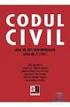 Parlamentul României Lege nr. 7/1996 din 13/03/1996 Legea cadastrului i a publicit ii imobiliare Versiune actualizata la data de 25/07/2005 Aten ie! Textele actelor actualizate sunt reproduceri neoficiale
Parlamentul României Lege nr. 7/1996 din 13/03/1996 Legea cadastrului i a publicit ii imobiliare Versiune actualizata la data de 25/07/2005 Aten ie! Textele actelor actualizate sunt reproduceri neoficiale
DIMENSIONAREA SISTEMULUI RUTIER
 DIMENSIONAREA SISTEMULUI RUTIER ALCATUIREA SISTEMULUI RUTIER Din punct de vedere al alcatuirii sistemului rutier, pe sectorul de drum analizat se identifica 1tip caracteristic de sistem rutier: Pe sectorul
DIMENSIONAREA SISTEMULUI RUTIER ALCATUIREA SISTEMULUI RUTIER Din punct de vedere al alcatuirii sistemului rutier, pe sectorul de drum analizat se identifica 1tip caracteristic de sistem rutier: Pe sectorul
Localizare: In America de Sud, in sud-estul Braziliei, in zona litorala atlantica,cu un relief relativ accidentat, cu arii depresionare si spatii
 Localizare: In America de Sud, in sud-estul Braziliei, in zona litorala atlantica,cu un relief relativ accidentat, cu arii depresionare si spatii deschide catre tarmul Atlanticului, respectiv cu masive
Localizare: In America de Sud, in sud-estul Braziliei, in zona litorala atlantica,cu un relief relativ accidentat, cu arii depresionare si spatii deschide catre tarmul Atlanticului, respectiv cu masive
Substituţia. Propoziţia Fie e : V {0, 1} o evaluare şi v V o variabilă. Pentru orice a {0, 1}, definim evaluarea e v a : V {0, 1} prin
 Substituţia Fie e : V {0, 1} o evaluare şi v V o variabilă. Notaţie Pentru orice a {0, 1}, definim evaluarea e v a : V {0, 1} prin { e(x) daca x v e v a (x) = a daca x = v. Propoziţia 1.23 Fie θ o formulă
Substituţia Fie e : V {0, 1} o evaluare şi v V o variabilă. Notaţie Pentru orice a {0, 1}, definim evaluarea e v a : V {0, 1} prin { e(x) daca x v e v a (x) = a daca x = v. Propoziţia 1.23 Fie θ o formulă
Leonardo da Vinci Program sectorial european de cooperare în domeniul educaţiei şi formării profesionale
 Leonardo da Vinci Program sectorial european de cooperare în domeniul educaţiei şi formării profesionale PROGRAMUL DE ÎNVĂŢARE PE TOT PARCURSUL VIETII 2007-2013 PROIECT NR. LLP-LdV/IVT/2013/RO/ 069 PORTUGALIA
Leonardo da Vinci Program sectorial european de cooperare în domeniul educaţiei şi formării profesionale PROGRAMUL DE ÎNVĂŢARE PE TOT PARCURSUL VIETII 2007-2013 PROIECT NR. LLP-LdV/IVT/2013/RO/ 069 PORTUGALIA
Modificari WinMENTOR ENTERPRISE Versiunea ( )
 Modificari WinMENTOR ENTERPRISE Versiunea 2.193 (22.04.2011) Acest document contine modificarile operate in versiunea curenta. El este organizat pe programe si in cadrul acestora pe Module si Meniuri.
Modificari WinMENTOR ENTERPRISE Versiunea 2.193 (22.04.2011) Acest document contine modificarile operate in versiunea curenta. El este organizat pe programe si in cadrul acestora pe Module si Meniuri.
JUDEŢUL GORJ AVIZEAZĂ,
 ROMÂNIA Proiect, JUDEŢUL GORJ AVIZEAZĂ, CONSILIUL JUDEŢEAN SECRETAR AL JUDEŢULUI, Cristina-Elena Rădulea-Zamfirescu HOTĂRÂRE privind darea în administrare a unor bunuri imobile clădiri și terenuri, ce
ROMÂNIA Proiect, JUDEŢUL GORJ AVIZEAZĂ, CONSILIUL JUDEŢEAN SECRETAR AL JUDEŢULUI, Cristina-Elena Rădulea-Zamfirescu HOTĂRÂRE privind darea în administrare a unor bunuri imobile clădiri și terenuri, ce
CONFORTABIL! Pick-up service direct de acasa sau de la alta adresa solicitata de Dvs. Daca doriti sa apelati la serviciul de
 Termeni si conditii Proces clar, transparent si confortabil de reparare a aparatului Dvs.. Exista doua posibilitati de reparare a aparatului Dvs.: spatele prospectului sau pe pagina noastra de internet)
Termeni si conditii Proces clar, transparent si confortabil de reparare a aparatului Dvs.. Exista doua posibilitati de reparare a aparatului Dvs.: spatele prospectului sau pe pagina noastra de internet)
[GAUDIT] Manual de utilizare
![[GAUDIT] Manual de utilizare [GAUDIT] Manual de utilizare](/thumbs/55/36849309.jpg) Manual de utilizare [GAUDIT] Manual de utilizare Februarie 2014 GAUDIT.RO Str. Ispravnicului nr.4 parter Sector 2 Bucuresti Romania +40 31 730 52 52 +40 72 226 70 02 contact@gaudit.ro www.gaudit.ro CUPRINS
Manual de utilizare [GAUDIT] Manual de utilizare Februarie 2014 GAUDIT.RO Str. Ispravnicului nr.4 parter Sector 2 Bucuresti Romania +40 31 730 52 52 +40 72 226 70 02 contact@gaudit.ro www.gaudit.ro CUPRINS
Sedona Call Center:
 CASE DE MARCAT si IMPRIMANTE FISCALE cu JURNAL ELECTRONIC Casa de marcat Datecs WP50 Casa de marcat ce poate fi folosita portabil sau stationar, model 2018, avizata conform normelor legislative in vigoare.
CASE DE MARCAT si IMPRIMANTE FISCALE cu JURNAL ELECTRONIC Casa de marcat Datecs WP50 Casa de marcat ce poate fi folosita portabil sau stationar, model 2018, avizata conform normelor legislative in vigoare.
Nivelul accizelor este prevăzut în anexele 1, 2 şi 3 din Legea 571/2003 privind Codul fiscal, cu modificările şi completările ulterioare:
 Nivelul accizelor este prevăzut în anexele 1, 2 şi 3 din Legea 571/2003 privind Codul fiscal, cu modificările şi completările ulterioare: Nr Denumirea produsului sau a UM * (echivale nt euro/um ) 1 ian
Nivelul accizelor este prevăzut în anexele 1, 2 şi 3 din Legea 571/2003 privind Codul fiscal, cu modificările şi completările ulterioare: Nr Denumirea produsului sau a UM * (echivale nt euro/um ) 1 ian
ϕ este satisfiabilă dacă admite un model. sau contradictorie. ϕ este tautologie dacă orice evaluare este model al lui ϕ.
 Modele. Satisfiabilitate. Tautologii Fie ϕ o formulă. Definiţia 1.10 O evaluare e : V {0, 1} este model al lui ϕ dacă e + (ϕ) = 1. Notaţie: e ϕ. ϕ este satisfiabilă dacă admite un model. Dacă ϕ nu este
Modele. Satisfiabilitate. Tautologii Fie ϕ o formulă. Definiţia 1.10 O evaluare e : V {0, 1} este model al lui ϕ dacă e + (ϕ) = 1. Notaţie: e ϕ. ϕ este satisfiabilă dacă admite un model. Dacă ϕ nu este
Concepţia Sistemului Informatic Geografic Harta Digitală de Bază
 Anexa 1 la Ordinul ARFC nr. 02 din 14.01.2009 MDI nr.04 din 14.01.2009 Concepţia Sistemului Informatic Geografic Harta Digitală de Bază INTRODUCERE Concepţia Sistemului Informaţional Geografic Harta Digitală
Anexa 1 la Ordinul ARFC nr. 02 din 14.01.2009 MDI nr.04 din 14.01.2009 Concepţia Sistemului Informatic Geografic Harta Digitală de Bază INTRODUCERE Concepţia Sistemului Informaţional Geografic Harta Digitală
MINISTERUL FINANTELOR PUBLICE Agenţia Naţională de Administrare
 MINISTERUL FINANTELOR PUBLICE Agenţia Naţională de Administrare Directia Generala Regionala a Finantelor Publice Iasi Administraţia Judeteana a Finanţelor Publice Vaslui Serviciul Colectare Executare Silita
MINISTERUL FINANTELOR PUBLICE Agenţia Naţională de Administrare Directia Generala Regionala a Finantelor Publice Iasi Administraţia Judeteana a Finanţelor Publice Vaslui Serviciul Colectare Executare Silita
PRESIDÊNCIA DA REPÚBLICA ASSEMBLEIA DA REPÚBLICA. N. o de Maio de 2003 DIÁRIO DA REPÚBLICA I SÉRIE-A 3195
 N. o 119 23 de Maio de 2003 DIÁRIO DA REPÚBLICA I SÉRIE-A 3195 PRESIDÊNCIA DA REPÚBLICA Decreto do Presidente da República n. o 32/2003 de 23 de Maio O Presidente da República decreta, nos termos do artigo
N. o 119 23 de Maio de 2003 DIÁRIO DA REPÚBLICA I SÉRIE-A 3195 PRESIDÊNCIA DA REPÚBLICA Decreto do Presidente da República n. o 32/2003 de 23 de Maio O Presidente da República decreta, nos termos do artigo
LEGE Nr. 7/1996 din 13 martie 1996 *** Republicată Legea cadastrului şi a publicităţii imobiliare
 LEGE Nr. 7/1996 din 13 martie 1996 *** Republicată Legea cadastrului şi a publicităţii imobiliare Text în vigoare începând cu data de 26 iulie 2018 REALIZATOR: COMPANIA DE INFORMATICĂ NEAMŢ Text actualizat
LEGE Nr. 7/1996 din 13 martie 1996 *** Republicată Legea cadastrului şi a publicităţii imobiliare Text în vigoare începând cu data de 26 iulie 2018 REALIZATOR: COMPANIA DE INFORMATICĂ NEAMŢ Text actualizat
Convertor fibră optică. Ghid de instalare rapidă (1)
 Convertor fibră optică Ghid de instalare rapidă (1) Fiber Converters /11.15.212 1. Înainte de a Începe Conţinutul pachetului Convertor fibră optică Ghid de instalare Multilingvistic Adaptor Minimum requirements
Convertor fibră optică Ghid de instalare rapidă (1) Fiber Converters /11.15.212 1. Înainte de a Începe Conţinutul pachetului Convertor fibră optică Ghid de instalare Multilingvistic Adaptor Minimum requirements
Chestionar de autoevaluare Orient ri AEO
 Anexa nr. 1 Chestionar de autoevaluare Orient ri AEO 0.1. V rug m s re ine i c se recomand citirea Orient rilor privind operatorii economici autoriza i, documentul TAXUD/B2/0472011-Rev 5 publicat de Comisia
Anexa nr. 1 Chestionar de autoevaluare Orient ri AEO 0.1. V rug m s re ine i c se recomand citirea Orient rilor privind operatorii economici autoriza i, documentul TAXUD/B2/0472011-Rev 5 publicat de Comisia
EXPERIENȚĂ DE NEUITAT LA LISABONA
 COLEGIUL TEHNIC,, MIHAI VITEAZU,, VULCAN MOBILITATE ERASMUS PENTRU STIMULAREA ANGAJABILITĂŢII VIITOARE EXPERIENȚĂ DE NEUITAT LA LISABONA 30 OCTOMBRIE 17 NOIEMBRIE 2017 DATE DESPRE PROIECT Proiectul MOBILITATE
COLEGIUL TEHNIC,, MIHAI VITEAZU,, VULCAN MOBILITATE ERASMUS PENTRU STIMULAREA ANGAJABILITĂŢII VIITOARE EXPERIENȚĂ DE NEUITAT LA LISABONA 30 OCTOMBRIE 17 NOIEMBRIE 2017 DATE DESPRE PROIECT Proiectul MOBILITATE
Metode de caracterizare structurala in stiinta nanomaterialelor
 Metode de caracterizare structurala in stiinta nanomaterialelor Microscopia electronica prin transmisie fundamente si aplicatii. Partea II Introducere Microscopia electronica prin transmisie (TEM) este
Metode de caracterizare structurala in stiinta nanomaterialelor Microscopia electronica prin transmisie fundamente si aplicatii. Partea II Introducere Microscopia electronica prin transmisie (TEM) este
PROMOVAREA CULTURII ANTREPRENORIALE ŞI FORMARE ANTREPRENORIALĂ ÎN MEDIUL DE AFACERI DIN JUDEŢUL SĂLAJ
 PROMOVAREA CULTURII ANTREPRENORIALE ŞI FORMARE ANTREPRENORIALĂ ÎN MEDIUL DE AFACERI DIN JUDEŢUL SĂLAJ GRANT POSDRU / 3.0 / 3.1 / G / 14195 MANAGEMENT STRATEGIC ŞI DECIZII STRATEGICE STUDII DE CAZ MATERIALE
PROMOVAREA CULTURII ANTREPRENORIALE ŞI FORMARE ANTREPRENORIALĂ ÎN MEDIUL DE AFACERI DIN JUDEŢUL SĂLAJ GRANT POSDRU / 3.0 / 3.1 / G / 14195 MANAGEMENT STRATEGIC ŞI DECIZII STRATEGICE STUDII DE CAZ MATERIALE
CLADIRI, TEREN SI MIJLOACE FIXE
 RAPORT DE EVALUARE pentru CLADIRI, TEREN SI MIJLOACE FIXE -S.C. NYDAWA S.R.L.- SEBES str. Augustin Bena, nr. 79, jud. Alba SCOPUL EVALUARII: Determinarea valorii de piata MAI 2012 RAPORT DE EVALUARE pentru
RAPORT DE EVALUARE pentru CLADIRI, TEREN SI MIJLOACE FIXE -S.C. NYDAWA S.R.L.- SEBES str. Augustin Bena, nr. 79, jud. Alba SCOPUL EVALUARII: Determinarea valorii de piata MAI 2012 RAPORT DE EVALUARE pentru
panorama ANALIZA SECTORULUI DE DISTRIBUTIE A PRODUSELOR IT / 02 Situatia financiara a companiilor din sector / 10 / 12 CUPRINS
 Publicatiile Economice Coface panorama ANALIZA SECTORULUI DE DISTRIBUTIE A PRODUSELOR IT CUPRINS / 02 Situatia financiara a companiilor din sector / 10 Modelul Altman Z-Score / 12 Companiile din sector
Publicatiile Economice Coface panorama ANALIZA SECTORULUI DE DISTRIBUTIE A PRODUSELOR IT CUPRINS / 02 Situatia financiara a companiilor din sector / 10 Modelul Altman Z-Score / 12 Companiile din sector
AGRICULTURII ŞI DEZVOLTĂRII RURA ORDIN din
 AGRICULTURII ŞI DEZVOLTĂRII RURA ORDIN din...2017 pentru aprobarea Sistemului unitar de identificare al stupinelor şi stupilor şi a Normelor privind producerea şi comercializarea produselor apicole văzând
AGRICULTURII ŞI DEZVOLTĂRII RURA ORDIN din...2017 pentru aprobarea Sistemului unitar de identificare al stupinelor şi stupilor şi a Normelor privind producerea şi comercializarea produselor apicole văzând
(Acte fără caracter legislativ) REGULAMENTE
 RO 26.3.2010 Jurnalul Oficial al Uniunii Europene L 80/1 (Acte fără caracter legislativ) REGULAMETE REGULAMETUL (UE) R. 254/2010 AL COMISIEI din 10 martie 2010 de aprobare a unui program de control al
RO 26.3.2010 Jurnalul Oficial al Uniunii Europene L 80/1 (Acte fără caracter legislativ) REGULAMETE REGULAMETUL (UE) R. 254/2010 AL COMISIEI din 10 martie 2010 de aprobare a unui program de control al
Acordul European referitor la transportul rutier international al marfurilor periculoase.
 1. TITLU SI SEMNIFICAŢIE Acordul European referitor la transportul rutier international al marfurilor periculoase. 2. SCOP Scopul Acordului este de a asigura ca marfurile periculoase transportate pe sosele
1. TITLU SI SEMNIFICAŢIE Acordul European referitor la transportul rutier international al marfurilor periculoase. 2. SCOP Scopul Acordului este de a asigura ca marfurile periculoase transportate pe sosele
HACCP Noțiuni de bază
 HACCP Noțiuni de bază 1 HACCP Noțiuni de bază Obiective Generale - Cunoașterea necesității de a efectua proceduri de control și monitorizare; - Recunoașterea importanței implementării programelor de condiții
HACCP Noțiuni de bază 1 HACCP Noțiuni de bază Obiective Generale - Cunoașterea necesității de a efectua proceduri de control și monitorizare; - Recunoașterea importanței implementării programelor de condiții
Viajar Circulando. Circulando - Localização. Sem saber onde você está. Perguntando por uma locação específica no mapa
 - Localização Eu estou perdido (a). Sem saber onde você está Você pode me mostrar onde é isso no mapa? Perguntando por uma locação específica no mapa M-am rătăcit. Îmi puteți arăta unde este pe hartă?
- Localização Eu estou perdido (a). Sem saber onde você está Você pode me mostrar onde é isso no mapa? Perguntando por uma locação específica no mapa M-am rătăcit. Îmi puteți arăta unde este pe hartă?
MoReq2010 Modular Requirements for Records Systems MULTILINGUAL GLOSSARY OF KEY TERMS
 MoReq2010 Modular Requirements for Records Systems MULTILINGUAL GLOSSARY OF KEY TERMS 150 key terms used in MoReq2010 The following table contains a list of the 150 most important terms defined in the
MoReq2010 Modular Requirements for Records Systems MULTILINGUAL GLOSSARY OF KEY TERMS 150 key terms used in MoReq2010 The following table contains a list of the 150 most important terms defined in the
COTAREA ÎN DESENUL TEHNIC INDUSTRIAL
 dr.ing. Liviu Prună COTAREA ÎN DESENUL TEHNIC INDUSTRIAL Cotarea este operaţia prin care se indică pe desen toate dimensiunile necesare execuţiei piesei. Principiile şi metodele generale de executare a
dr.ing. Liviu Prună COTAREA ÎN DESENUL TEHNIC INDUSTRIAL Cotarea este operaţia prin care se indică pe desen toate dimensiunile necesare execuţiei piesei. Principiile şi metodele generale de executare a
Diário da República, 1.ª série N.º de fevereiro de
 Diário da República, 1.ª série N.º 36 20 de fevereiro de 2017 1005 8 Sempre que não se verifique a existência da prática de um ato de agressão no prazo de seis meses a contar da data da notificação, o
Diário da República, 1.ª série N.º 36 20 de fevereiro de 2017 1005 8 Sempre que não se verifique a existência da prática de um ato de agressão no prazo de seis meses a contar da data da notificação, o
STANDARDUL NATIONAL FSC (FOREST STEWARDSHIP COUNCIL ) PENTRU MANAGEMENT FORESTIER
 STANDARDUL NATIONAL FSC (FOREST STEWARDSHIP COUNCIL ) PENTRU MANAGEMENT FORESTIER ROMANIA 1 Titlu STANDARDUL NATIONAL FSC PENTRU MANAGEMENT FORESTIER Codul documentelor de referinta FSC STD 01-001 V5-2
STANDARDUL NATIONAL FSC (FOREST STEWARDSHIP COUNCIL ) PENTRU MANAGEMENT FORESTIER ROMANIA 1 Titlu STANDARDUL NATIONAL FSC PENTRU MANAGEMENT FORESTIER Codul documentelor de referinta FSC STD 01-001 V5-2
Studiu privind impactul plăţilor electronice în economie Decembrie 2014
 www.pwc.com Studiu privind impactul plăţilor electronice în economie Decembrie 2014 Agenda Situaţia actuală privind plăţile electronice în România şi alte state membre din Uniunea Europeană şi impactul
www.pwc.com Studiu privind impactul plăţilor electronice în economie Decembrie 2014 Agenda Situaţia actuală privind plăţile electronice în România şi alte state membre din Uniunea Europeană şi impactul
ŠkodaOctavia Tour RADIO AUTO SYMPHONY SIMPLY CLEVER
 ŠkodaOctavia Tour RADIO AUTO SYMPHONY SIMPLY CLEVER Cuprins 1 Cuprins Radio....................................... Imagine de ansamblu radio.................. Informaţii importante.........................
ŠkodaOctavia Tour RADIO AUTO SYMPHONY SIMPLY CLEVER Cuprins 1 Cuprins Radio....................................... Imagine de ansamblu radio.................. Informaţii importante.........................
Acest document reprezintă un instrument de documentare, iar instituţiile nu îşi asumă responsabilitatea pentru conţinutul său.
 2001R2580 RO 07.07.2013 009.001 1 Acest document reprezintă un instrument de documentare, iar instituţiile nu îşi asumă responsabilitatea pentru conţinutul său. B REGULAMENTUL (CE) NR. 2580/2001 AL CONSILIULUI
2001R2580 RO 07.07.2013 009.001 1 Acest document reprezintă un instrument de documentare, iar instituţiile nu îşi asumă responsabilitatea pentru conţinutul său. B REGULAMENTUL (CE) NR. 2580/2001 AL CONSILIULUI
Nr. înreg cerere de validare. Motivele respingerii inițiale. Motivele respingerii contestației. Nr. crt. Judet
 Programul de stimulare a innoirii Parcului auto national pe anul 2016 -Persoane juridice, sesiunea 27 iunie-28 octombrie 2016 Anexa 1 - Lista solicitanților-persoane juridice - Contestaţii respinse Nr.
Programul de stimulare a innoirii Parcului auto national pe anul 2016 -Persoane juridice, sesiunea 27 iunie-28 octombrie 2016 Anexa 1 - Lista solicitanților-persoane juridice - Contestaţii respinse Nr.
RAPORT DE ACTIVITATE
 AVIZAT, PRIMAR ANDREI IOAN CHILIMAN RAPORT DE ACTIVITATE Conform Normelor metodologice de aplicare a Legii 544/2001 privind liberul acces la informatiile de interes public, Sectorul 1 al Municipiului Bucuresti
AVIZAT, PRIMAR ANDREI IOAN CHILIMAN RAPORT DE ACTIVITATE Conform Normelor metodologice de aplicare a Legii 544/2001 privind liberul acces la informatiile de interes public, Sectorul 1 al Municipiului Bucuresti
Memoriu de prezentare Infiintare livada alun in comuna Topalu, jud. Constanta
 S.C. GRADINA CU CAISI S.R.L. MEMORIU DE PREZENTARE Conform Ord 135/2010 privind aprobarea Metodologiei de aplicare a evaluarii impactului asupra mediului pentru proiecte publice si private 1. Denumirea
S.C. GRADINA CU CAISI S.R.L. MEMORIU DE PREZENTARE Conform Ord 135/2010 privind aprobarea Metodologiei de aplicare a evaluarii impactului asupra mediului pentru proiecte publice si private 1. Denumirea
Microprocesoare Îndrumar de laborator
 Microprocesoare Îndrumar de laborator Dan NICULA 1 Alexandru PIUKOVICI Radu GĂVRUŞ August, 1999 1 Universitatea TRANSILVANIA Braşov, Catedra de Electronică şi Calculatoare, Email: nicula@vega.unitbv.ro
Microprocesoare Îndrumar de laborator Dan NICULA 1 Alexandru PIUKOVICI Radu GĂVRUŞ August, 1999 1 Universitatea TRANSILVANIA Braşov, Catedra de Electronică şi Calculatoare, Email: nicula@vega.unitbv.ro
ACTUALIZARE PLAN URBANISTIC GENERAL ORASUL TICLENI JUDETUL GORJ RAPORT DE MEDIU. Beneficiar: ORASUL TICLENI, JUDET GORJ. - noiembrie
 RAPORT DE MEDIU ACTUALIZARE PLAN URBANISTIC GENERAL ORASUL TICLENI JUDETUL GORJ Beneficiar: ORASUL TICLENI, JUDET GORJ - noiembrie 2017 - Raport de mediu Actualizare Plan Urbanistic General Orasul Ticleni,
RAPORT DE MEDIU ACTUALIZARE PLAN URBANISTIC GENERAL ORASUL TICLENI JUDETUL GORJ Beneficiar: ORASUL TICLENI, JUDET GORJ - noiembrie 2017 - Raport de mediu Actualizare Plan Urbanistic General Orasul Ticleni,
la data de 31 decembrie
 6 ANEXA Nr. 1*) cod 10 SITUAȚIA ACTIVELOR, DATORIILOR ȘI CAPITALURILOR PROPRII la data de 31 decembrie Denumirea elementului Nr. Sold an curent la: 01 31 ianuarie decembrie A B 1 2 A. ACTIVE IMOBILIZATE
6 ANEXA Nr. 1*) cod 10 SITUAȚIA ACTIVELOR, DATORIILOR ȘI CAPITALURILOR PROPRII la data de 31 decembrie Denumirea elementului Nr. Sold an curent la: 01 31 ianuarie decembrie A B 1 2 A. ACTIVE IMOBILIZATE
Raport saptamanal BT ASSET MANAGEMENT 23-Feb-18 STIRI ECONOMICE
 Raport saptamanal e Extern: STIRI ECONOMICE EU: Activitatea economica pe sectoarele de productie, constructii si servicii din zona euro inregistreaza aplatizari in acest debut de an, de la top-uri multi-anuale
Raport saptamanal e Extern: STIRI ECONOMICE EU: Activitatea economica pe sectoarele de productie, constructii si servicii din zona euro inregistreaza aplatizari in acest debut de an, de la top-uri multi-anuale
L E G E C A D R U privind salarizarea unitară a personalului plătit din fonduri publice
 EXPUNERE DE MOTIVE Secţiunea 1 Titlul proiectului de act normativ L E G E C A D R U privind salarizarea unitară a personalului plătit din fonduri publice Secţiunea a 2-a Motivul emiterii actului normativ
EXPUNERE DE MOTIVE Secţiunea 1 Titlul proiectului de act normativ L E G E C A D R U privind salarizarea unitară a personalului plătit din fonduri publice Secţiunea a 2-a Motivul emiterii actului normativ
Posso sacar dinheiro em [país] sem ter que pagar taxas? Perguntar se existem taxas de comissão para sacar dinheiro em um dado país
![Posso sacar dinheiro em [país] sem ter que pagar taxas? Perguntar se existem taxas de comissão para sacar dinheiro em um dado país Posso sacar dinheiro em [país] sem ter que pagar taxas? Perguntar se existem taxas de comissão para sacar dinheiro em um dado país](/thumbs/100/144863469.jpg) - Geral Posso sacar dinheiro em [país] sem ter que pagar taxas? Perguntar se existem taxas de comissão para sacar dinheiro em um dado país Quais são as taxas cobradas se eu usar caixas eletrônicos de outros
- Geral Posso sacar dinheiro em [país] sem ter que pagar taxas? Perguntar se existem taxas de comissão para sacar dinheiro em um dado país Quais são as taxas cobradas se eu usar caixas eletrônicos de outros
Kit de instalare ClickNet Express
 Manual Alcatel Speed Touch 330-20 pg 04/10/2005 16:46 Page 1 Kit de instalare ClickNet Express Stimate client, V` mul]umim c` a]i ales ca furnizor de servicii de Internet [i v` felicit`m pentru achizi]ionarea
Manual Alcatel Speed Touch 330-20 pg 04/10/2005 16:46 Page 1 Kit de instalare ClickNet Express Stimate client, V` mul]umim c` a]i ales ca furnizor de servicii de Internet [i v` felicit`m pentru achizi]ionarea
G H I D JUDETUL TELEORMAN
 S.C. EURO EXPERT S.R.L. 241 G H I D PRIVIND VALORILE MINIME ORIENTATIVE ALE PROPRIETATILOR IMOBILIARE IN JUDETUL TELEORMAN - 2016 - 242 S.C. EURO EXPERT S.R.L. S.C. EURO EXPERT S.R.L. 243 CUPRINS Anexa
S.C. EURO EXPERT S.R.L. 241 G H I D PRIVIND VALORILE MINIME ORIENTATIVE ALE PROPRIETATILOR IMOBILIARE IN JUDETUL TELEORMAN - 2016 - 242 S.C. EURO EXPERT S.R.L. S.C. EURO EXPERT S.R.L. 243 CUPRINS Anexa
SECTIUNEA 4. PERSOANELE PARTICIPANTE LA CAMPANIA PROMOTIONALA
 REGULAMENTUL OFICIAL AL CAMPANIEI PROMOTIONALE PAX SI KOMPLEMENT CE SA VA DESFASURA IN PERIOADA 11.07.2015 23.08.2015 SECTIUNEA 1. ORGANIZATOR Organizatorul campaniei promotionale este SC IKEA Romania
REGULAMENTUL OFICIAL AL CAMPANIEI PROMOTIONALE PAX SI KOMPLEMENT CE SA VA DESFASURA IN PERIOADA 11.07.2015 23.08.2015 SECTIUNEA 1. ORGANIZATOR Organizatorul campaniei promotionale este SC IKEA Romania
FI ANALITIC DE EVIDEN
 DOMENIUL: NUMISMATIC (NUM) FI ANALITIC DE EVIDEN Numismatica este disciplina auxiliar a Istoriei care se ocup cu istoricul monedelor, studiind evoluia acestora din punctul de vedere al formei, al gravurii,
DOMENIUL: NUMISMATIC (NUM) FI ANALITIC DE EVIDEN Numismatica este disciplina auxiliar a Istoriei care se ocup cu istoricul monedelor, studiind evoluia acestora din punctul de vedere al formei, al gravurii,
al Fondului pentru mediu și al Administrației Fondului pentru Mediu pentru anul 2016
 3 ADMINISTRAȚIA FONDULUI PENTRU MEDIU ANEXA Nr. 1 BUGETUL DE VENITURI ȘI CHELTUIELI al Fondului pentru mediu și al Administrației Fondului pentru Mediu pentru anul 2016 mii lei Denumire indicator Cod Program
3 ADMINISTRAȚIA FONDULUI PENTRU MEDIU ANEXA Nr. 1 BUGETUL DE VENITURI ȘI CHELTUIELI al Fondului pentru mediu și al Administrației Fondului pentru Mediu pentru anul 2016 mii lei Denumire indicator Cod Program
ANEXA I REZUMATUL CARACTERISTICILOR PRODUSULUI
 ANEXA I REZUMATUL CARACTERISTICILOR PRODUSULUI 1 1. DENUMIREA PRODUSULUI MEDICINAL VETERINAR VIRBAGEN OMEGA 5 MU pentru câini şi pisici VIRBAGEN OMEGA 10 MU pentru câini şi pisici 2. COMPOZIŢIA CALITATIVĂ
ANEXA I REZUMATUL CARACTERISTICILOR PRODUSULUI 1 1. DENUMIREA PRODUSULUI MEDICINAL VETERINAR VIRBAGEN OMEGA 5 MU pentru câini şi pisici VIRBAGEN OMEGA 10 MU pentru câini şi pisici 2. COMPOZIŢIA CALITATIVĂ
iphone Manual de utilizare Pentru software 5.0
 iphone Manual de utilizare Pentru software 5.0 Cuprins 9 Capitolul 1: Scurtă prezentare iphone 9 Vedere de ansamblu iphone 9 Accesorii 10 Butoane 12 Pictogramele de stare 14 Capitolul 2: Introducere 14
iphone Manual de utilizare Pentru software 5.0 Cuprins 9 Capitolul 1: Scurtă prezentare iphone 9 Vedere de ansamblu iphone 9 Accesorii 10 Butoane 12 Pictogramele de stare 14 Capitolul 2: Introducere 14
MEMORIU JUSTIFICATIV
 MEMORIU JUSTIFICATIV Infiintare si dotare plantatie de zmeur prin achizitionarea de utilaje si echipamente PROIECT MODEL Atenție! Informațiile solicitate în cadrul documentației care sunt completate în
MEMORIU JUSTIFICATIV Infiintare si dotare plantatie de zmeur prin achizitionarea de utilaje si echipamente PROIECT MODEL Atenție! Informațiile solicitate în cadrul documentației care sunt completate în
CONSILIUL CONCURENŢEI. În baza:
 DECIZIA Nr. 36 din 23.09.2014 cu privire la operaţiunea de concentrare economică ce urmează a se realiza prin preluarea de către OTP Bank România S.A. a controlului unic asupra Băncii Millenium S.A. CONSILIUL
DECIZIA Nr. 36 din 23.09.2014 cu privire la operaţiunea de concentrare economică ce urmează a se realiza prin preluarea de către OTP Bank România S.A. a controlului unic asupra Băncii Millenium S.A. CONSILIUL
Înregistra i-v produsul pentru a primi suport pe MCi298. Manual de utilizare
 Înregistra i-v produsul pentru a primi suport pe www.philips.com/welcome MCi298 Manual de utilizare Philips Consumer Lifestyle HK-1013-MCi298 2010...... (Report No. / Numéro du Rapport) (Year in which
Înregistra i-v produsul pentru a primi suport pe www.philips.com/welcome MCi298 Manual de utilizare Philips Consumer Lifestyle HK-1013-MCi298 2010...... (Report No. / Numéro du Rapport) (Year in which
Andrew S. Tanenbaum Universitatea Vrijie Amsterdam, Olanda
 Re ele de calculatoare E D I I A A P A T R A Andrew S. Tanenbaum Universitatea Vrijie Amsterdam, Olanda 2003 Byblos srl, www.byblos.ro Traducere: Colectivul de coordonare: prof. dr. ing. Valentin Cristea
Re ele de calculatoare E D I I A A P A T R A Andrew S. Tanenbaum Universitatea Vrijie Amsterdam, Olanda 2003 Byblos srl, www.byblos.ro Traducere: Colectivul de coordonare: prof. dr. ing. Valentin Cristea
INCALZIRE / RACIRE. Energy - recuperator de caldura
 INCALZIRE / RACIRE Energy - recuperator de caldura ere aracteristici constructive uni zitia racordurilor pentru aer proaspat si aer de evacuare ele date tehnice Emisie termica recuperator Curbe caracteristice
INCALZIRE / RACIRE Energy - recuperator de caldura ere aracteristici constructive uni zitia racordurilor pentru aer proaspat si aer de evacuare ele date tehnice Emisie termica recuperator Curbe caracteristice
Cetațeni ai UE: drepturile dumneavoastra, viitorul dumneavoastra.
 RAPORT PRIVIND CETĂȚENIA UE 2013 Cetațeni ai UE: drepturile dumneavoastra, viitorul dumneavoastra. v v v Justiţie Cuprins 03 INTRODUCERE 09 DOUĂSPREZECE NOI ACȚIUNI-CHEIE PENTRU A ÎMBUNĂTĂȚI VIAȚA CETĂȚENILOR
RAPORT PRIVIND CETĂȚENIA UE 2013 Cetațeni ai UE: drepturile dumneavoastra, viitorul dumneavoastra. v v v Justiţie Cuprins 03 INTRODUCERE 09 DOUĂSPREZECE NOI ACȚIUNI-CHEIE PENTRU A ÎMBUNĂTĂȚI VIAȚA CETĂȚENILOR
CAIET DE SARCINI ECHIPAMENTE DE COMUNICAŢII DE DATE
 SERVICIUL DE TELECOMUNICAŢII SPECIALE UNITATEA MILITARĂ 0319 BUCUREŞTI CAIET DE SARCINI ECHIPAMENTE DE COMUNICAŢII DE DATE Bucureşti 2017 1/18 ATENŢIE! Caietul de sarcini face parte integrantă din documentaţia
SERVICIUL DE TELECOMUNICAŢII SPECIALE UNITATEA MILITARĂ 0319 BUCUREŞTI CAIET DE SARCINI ECHIPAMENTE DE COMUNICAŢII DE DATE Bucureşti 2017 1/18 ATENŢIE! Caietul de sarcini face parte integrantă din documentaţia
Cap.2. Sisteme de ecuaţii algebrice liniare. metode directe (I)
 - metode directe (I) Prof.dr.ing. Universitatea "Politehnica" Bucureşti, Facultatea de Inginerie Electrică, Departamentul de Electrotehnică Suport didactic pentru disciplina Metode numerice, 2017-2018
- metode directe (I) Prof.dr.ing. Universitatea "Politehnica" Bucureşti, Facultatea de Inginerie Electrică, Departamentul de Electrotehnică Suport didactic pentru disciplina Metode numerice, 2017-2018
Depozit Legal
 ISBN 978-972-8852-72-6 Depozit Legal Telefon Fax +351 21 358 79 00 +351 21 887 63 51 Titlu Proteus - Ghidul Bunelor Practici Furtul de Identitate pe Internet Autor 2015 APAV Associação Portuguesa de Apoio
ISBN 978-972-8852-72-6 Depozit Legal Telefon Fax +351 21 358 79 00 +351 21 887 63 51 Titlu Proteus - Ghidul Bunelor Practici Furtul de Identitate pe Internet Autor 2015 APAV Associação Portuguesa de Apoio
I : IMPORTANŢA REGULAMENTULUI ANTIDOPING FMF ŞI OBLIGAŢIILE
 Aprobat de către Comitetul Executiv al FMF Prin hotărîrea nr.19 din 09 iunie 2017 REGULAMENTUL ANTIDOPING PREAMBUL Federaţia Moldovenească de Fotbal (FMF) este împotriva dopajului în sport. Astfel FMF
Aprobat de către Comitetul Executiv al FMF Prin hotărîrea nr.19 din 09 iunie 2017 REGULAMENTUL ANTIDOPING PREAMBUL Federaţia Moldovenească de Fotbal (FMF) este împotriva dopajului în sport. Astfel FMF
Inscrição Carta de Referência
 - Introdução Prezado Senhor, Caro Senhor, Formal, destinatário do sexo masculino, nome desconhecido Prezada Senhora, Cara Senhora, Formal, destinatário do sexo femino, nome desconhecido Stimate Domn, Stimată
- Introdução Prezado Senhor, Caro Senhor, Formal, destinatário do sexo masculino, nome desconhecido Prezada Senhora, Cara Senhora, Formal, destinatário do sexo femino, nome desconhecido Stimate Domn, Stimată
Raport saptamanal BT ASSET MANAGEMENT 29-Jun-18 STIRI ECONOMICE
 Raport e saptamanal STIRI ECONOMICE Extern: EU: increderea mediului de afaceri din Germania e la cel mai mic nivel din ultimul an ( a scazut in 6 din ultimele 7 luni) ; in ultimele luni masa monetara a
Raport e saptamanal STIRI ECONOMICE Extern: EU: increderea mediului de afaceri din Germania e la cel mai mic nivel din ultimul an ( a scazut in 6 din ultimele 7 luni) ; in ultimele luni masa monetara a
ROMANIA JUDETUL PRABOV A CONSILIUL LOCAL AL MUNICIPIULUI PLOIESTI
 ROMANIA JUDETUL PRABOV A CONSILIUL LOCAL AL MUNICIPIULUI PLOIESTI HOTARAREA NR. 282 privind aprobarea studiului de fezabilitate si a indicatorilor tehnico-economici pentru obiectivul uamenajare exterioara
ROMANIA JUDETUL PRABOV A CONSILIUL LOCAL AL MUNICIPIULUI PLOIESTI HOTARAREA NR. 282 privind aprobarea studiului de fezabilitate si a indicatorilor tehnico-economici pentru obiectivul uamenajare exterioara
MEDIU Consulting 2013
 SCHELA WIND Beneficiar: S.C. EDF WIND FARM S.R.L. S.C. PEF WIND S.R.L. S.C. WIND INDUSTRY S.R.L. Construire parcuri eoliene formate din 7 turbine a cate 3 MW fiecare; drumuri de acces; platforme macara;
SCHELA WIND Beneficiar: S.C. EDF WIND FARM S.R.L. S.C. PEF WIND S.R.L. S.C. WIND INDUSTRY S.R.L. Construire parcuri eoliene formate din 7 turbine a cate 3 MW fiecare; drumuri de acces; platforme macara;
ZENITH - Top Country Line conferece & spa hotel
 ZENITH - Top Country Line conferece & spa hotel ISTORIC Hotelul a fost construit in anul 1950 si a fost renovat complet in anul 2005, in urmatorii ani fiind aduse constant imbunatatiri, fiind renovate
ZENITH - Top Country Line conferece & spa hotel ISTORIC Hotelul a fost construit in anul 1950 si a fost renovat complet in anul 2005, in urmatorii ani fiind aduse constant imbunatatiri, fiind renovate
Exerciţii de scriere corectă a verbelor în relaţie cu pronumele
 Exerciţii de scriere corectă a verbelor în relaţie cu pronumele Prof.înv.primar Amăriucăi Teodora Georgeta Şcoala Gimnazială Avram Iancu Târnăveni-Mureş 1. Scrieţi în spaţiile libere enunţurile aşa cum
Exerciţii de scriere corectă a verbelor în relaţie cu pronumele Prof.înv.primar Amăriucăi Teodora Georgeta Şcoala Gimnazială Avram Iancu Târnăveni-Mureş 1. Scrieţi în spaţiile libere enunţurile aşa cum
( PT ) PORTUGUÊS ( RO ) ROMÂNĂ
 ( PT ) PORTUGUÊS Tampa frontal: Técnicas da Thompson: EXPOSIÇÃO DO OMBRO UTILIZANDO O QUADRO HIP SYSTEM Ao longo da minha carreira sempre fixei os meus retratores aos campos cirúrgicos, apenas para reajustar
( PT ) PORTUGUÊS Tampa frontal: Técnicas da Thompson: EXPOSIÇÃO DO OMBRO UTILIZANDO O QUADRO HIP SYSTEM Ao longo da minha carreira sempre fixei os meus retratores aos campos cirúrgicos, apenas para reajustar
Adăugarea unei opțiuni de etanșare cu sarcină dinamică la supapele fluture de înaltă performanță Wafer-Sphere
 Adăugarea unei opțiuni de etanșare cu sarcină dinamică la supapele fluture de înaltă performanță Wafer-Sphere Instalare, întreținere și instrucțiuni de utilizare IMO-317RO 11/2015 2 IMO-317RO Cuprins 1
Adăugarea unei opțiuni de etanșare cu sarcină dinamică la supapele fluture de înaltă performanță Wafer-Sphere Instalare, întreținere și instrucțiuni de utilizare IMO-317RO 11/2015 2 IMO-317RO Cuprins 1
1 Repere conceptuale în abordarea dezvoltării urbane
 1 Repere conceptuale în abordarea dezvoltării urbane 1.1. Cadrul conceptual de abordare a sistemului urban 1.1.1. Perspective de definire a oraşului Ce sunt oraşele şi care este motivul existenţei lor?
1 Repere conceptuale în abordarea dezvoltării urbane 1.1. Cadrul conceptual de abordare a sistemului urban 1.1.1. Perspective de definire a oraşului Ce sunt oraşele şi care este motivul existenţei lor?
Buletinul tehnologic HARTING. Industrie 4.0 de la viziune la realitate. Fabrica în mediul Big Data. Industria Integrată. Orchestrarea serviciilor
 Buletinul tehnologic HARTING Articolul invitatului nostru: Prof. Dr. Jay Lee Industry 4.0 Fabrica în mediul Big Data Editorial: Claus Hilger Orchestrarea serviciilor Articolul invitatului nostru: Prof.
Buletinul tehnologic HARTING Articolul invitatului nostru: Prof. Dr. Jay Lee Industry 4.0 Fabrica în mediul Big Data Editorial: Claus Hilger Orchestrarea serviciilor Articolul invitatului nostru: Prof.
DANIELA TURCU JANETA WEISZ ECONOMIA TURISMULUI
 DANIELA TURCU JANETA WEISZ ECONOMIA TURISMULUI Editura Eurostampa Timişoara 2008 0 Cartea noastră reprezintă un simbol al prieteniei dintre oameni. Fie ca ea să ne poată determina în a dărui mereu 1 CUPRINS
DANIELA TURCU JANETA WEISZ ECONOMIA TURISMULUI Editura Eurostampa Timişoara 2008 0 Cartea noastră reprezintă un simbol al prieteniei dintre oameni. Fie ca ea să ne poată determina în a dărui mereu 1 CUPRINS
supravegherea izolatiei
 vigilohm TR 22A 2 3 5 6 7 8 9 0 2 vigilohm system XD32 50536 vigilhom SM2 5076 vigilohm system XM200 0,75 K R C Sp Sa,0,25 0,5 0,25 Sa,5,75,0 2,0 MΩ,5 2,0 3,0 0,5 Sp M M AL. REL. OK 0 5,0 7,5 S menu ok
vigilohm TR 22A 2 3 5 6 7 8 9 0 2 vigilohm system XD32 50536 vigilhom SM2 5076 vigilohm system XM200 0,75 K R C Sp Sa,0,25 0,5 0,25 Sa,5,75,0 2,0 MΩ,5 2,0 3,0 0,5 Sp M M AL. REL. OK 0 5,0 7,5 S menu ok
RENAULT FRANKFURT 2013 EMOTIA DESIGNULUI SI PASIUNEA INOVATIEI
 DOSAR DE PRESA SALONUL DE LA FRANKFURT 10 septembrie 2013 RENAULT FRANKFURT 2013 EMOTIA DESIGNULUI SI PASIUNEA INOVATIEI Renault prezinta Initiale Paris, a sasea masina concept ce face parte din strategia
DOSAR DE PRESA SALONUL DE LA FRANKFURT 10 septembrie 2013 RENAULT FRANKFURT 2013 EMOTIA DESIGNULUI SI PASIUNEA INOVATIEI Renault prezinta Initiale Paris, a sasea masina concept ce face parte din strategia
Gestão de Informação e Conhecimento: caso específico de um projecto de inovação e I&D multidisciplinar
 Universidade de Aveiro Departamento de Economia, Gestão e Engenharia 2005 Industrial Irina Adriana Saur Gestão de Informação e Conhecimento: caso específico de um projecto de inovação e I&D multidisciplinar
Universidade de Aveiro Departamento de Economia, Gestão e Engenharia 2005 Industrial Irina Adriana Saur Gestão de Informação e Conhecimento: caso específico de um projecto de inovação e I&D multidisciplinar
Manual de utilizare CPS600E-DE
 Fiabilitate. Calitate. Valoare. Manual de utilizare -DE CyberPower Europa CyberPower Systems B.V. Flight Forum 3545, 5657DW Eindhoven, Olanda Tel: +31 (0)40 2348170 Fax: +31 (0)40 2340314 Site web: http://eu.cyberpowersystems.com/
Fiabilitate. Calitate. Valoare. Manual de utilizare -DE CyberPower Europa CyberPower Systems B.V. Flight Forum 3545, 5657DW Eindhoven, Olanda Tel: +31 (0)40 2348170 Fax: +31 (0)40 2340314 Site web: http://eu.cyberpowersystems.com/
ARDEREA COMBUSTIBILILOR
 ARDEREA COMBUSTIBILILOR Capitol realizat în colaborare cu Prof. em. dr. ing. Teodor Mădărăşan Generalităţi. Clasificarea combustibililor Arderea este procesul de oxidare rapidă a unor substanţe, în urma
ARDEREA COMBUSTIBILILOR Capitol realizat în colaborare cu Prof. em. dr. ing. Teodor Mădărăşan Generalităţi. Clasificarea combustibililor Arderea este procesul de oxidare rapidă a unor substanţe, în urma
RAPORT DE ACTIVITATE AL DIRECTORULUI GENERAL AL REGIEI AUTONOME DE TRANSPORT BUCUREŞTI ÎN PRIMUL AN DE MANDAT
 REGIA AUTONOMĂ DE TRANSPORT BUCUREŞTI-R.A. RAPORT DE ACTIVITATE AL DIRECTORULUI GENERAL AL REGIEI AUTONOME DE TRANSPORT BUCUREŞTI ÎN PRIMUL AN DE MANDAT Introducere Activitatea de transport public în Bucureşti
REGIA AUTONOMĂ DE TRANSPORT BUCUREŞTI-R.A. RAPORT DE ACTIVITATE AL DIRECTORULUI GENERAL AL REGIEI AUTONOME DE TRANSPORT BUCUREŞTI ÎN PRIMUL AN DE MANDAT Introducere Activitatea de transport public în Bucureşti
4re,ediote, iog'i\i:an \ IXJJ.- ~-'- -- \..J. V r/ V'"
 C IVERSITATEA TEHNICA "GHEORGHE ASACHI" DIN IA~I ~ ~. ~ ~ ~ ~. ~. ~ ~ ~ Instructiuni Proprii de Securitate ~i Siiniitate in Munca pentru exploatarea, intretinerea ~i repararea instalatiilor de utilizare
C IVERSITATEA TEHNICA "GHEORGHE ASACHI" DIN IA~I ~ ~. ~ ~ ~ ~. ~. ~ ~ ~ Instructiuni Proprii de Securitate ~i Siiniitate in Munca pentru exploatarea, intretinerea ~i repararea instalatiilor de utilizare
Ghid Juridic de Imigrare în Portugalia Orientări pentru acţiunea sindicală
 Ghid Juridic de Imigrare în Portugalia Orientări pentru acţiunea sindicală Cofinanţat de: 1 Fişa tehnică Autor: Ana Cecília Simões Editat de: CGTP-IN, Departamentul de Migrări; Director: Carlos Trindade;
Ghid Juridic de Imigrare în Portugalia Orientări pentru acţiunea sindicală Cofinanţat de: 1 Fişa tehnică Autor: Ana Cecília Simões Editat de: CGTP-IN, Departamentul de Migrări; Director: Carlos Trindade;
Sistem audio Bluetooth
 4-597-143-21(1) (RO) Sistem audio Bluetooth Instrucţiuni de utilizare RO Pentru revocarea ecranului cu demonstraţia (DEMO), consultaţi pagina 19. Pentru conectare/instalare, consultaţi pagina 34. MEX-N5200BT/MEX-N4200BT
4-597-143-21(1) (RO) Sistem audio Bluetooth Instrucţiuni de utilizare RO Pentru revocarea ecranului cu demonstraţia (DEMO), consultaţi pagina 19. Pentru conectare/instalare, consultaţi pagina 34. MEX-N5200BT/MEX-N4200BT
Ministerul EducaŃiei, Cercetării, Tineretului şi Sportului Centrul NaŃional de Evaluare şi Examinare
 Proba de înńelegere a unui text audiat la Limba portugheză Toate subiectele sunt obligatorii. Timpul efectiv de lucru este de 20 de minute. SUBIECTUL I Escreva a opção correcta na Ficha de respostas: 1.
Proba de înńelegere a unui text audiat la Limba portugheză Toate subiectele sunt obligatorii. Timpul efectiv de lucru este de 20 de minute. SUBIECTUL I Escreva a opção correcta na Ficha de respostas: 1.
AMERICA DE SUD Argentina- Uruguay-Brazilia In pasi de tango si ritm de samba
 AMERICA DE SUD Argentina- Uruguay-Brazilia In pasi de tango si ritm de samba Transport Avion KLM 13 zile de la 1.799 Euro PROGRAMUL EXCURSIEI Ziua 1 BUCURESTI BUENOS AIRES Intalnire cu reprezentantul agentiei
AMERICA DE SUD Argentina- Uruguay-Brazilia In pasi de tango si ritm de samba Transport Avion KLM 13 zile de la 1.799 Euro PROGRAMUL EXCURSIEI Ziua 1 BUCURESTI BUENOS AIRES Intalnire cu reprezentantul agentiei
Dr. Alexandru GRIGORIU EROII MARTIRI ÎN STATISTICI
 Dr. Alexandru GRIGORIU EROII MARTIRI ÎN STATISTICI Dr. Alexandru GRIGORIU EROII MARTIRI ÎN STATISTICI EDITURA INSTITUTULUI REVOLUŢIEI ROMÂNE DIN DECEMBRIE 1989 Colecţia Biblioteca IRRD BUCUREŞTI 2013
Dr. Alexandru GRIGORIU EROII MARTIRI ÎN STATISTICI Dr. Alexandru GRIGORIU EROII MARTIRI ÎN STATISTICI EDITURA INSTITUTULUI REVOLUŢIEI ROMÂNE DIN DECEMBRIE 1989 Colecţia Biblioteca IRRD BUCUREŞTI 2013
RAPORT ANUAL. (conform Regulamentului A.S.F. nr. 1/2006 privind emitentii. si emisiunile de valori mobiliare) pentru exercitiul financiar 2016
 RAPORT ANUAL (conform Regulamentului A.S.F. nr. 1/2006 privind emitentii si emisiunile de valori mobiliare) pentru exercitiul financiar 2016 31 decembrie 2016 RAIFFEISEN BANK S.A. Sediul social: Cladirea
RAPORT ANUAL (conform Regulamentului A.S.F. nr. 1/2006 privind emitentii si emisiunile de valori mobiliare) pentru exercitiul financiar 2016 31 decembrie 2016 RAIFFEISEN BANK S.A. Sediul social: Cladirea
1ª Eu - eu. 3ª Ele, Ela, Você - el, ea, D-voastră. 2ª Vós D-voastră. 3ª Eles, Elas, Vocês - ei, ele, D-voastră
 Fichas de Português Bloco I Estruturas Gramaticais Comunicação Português-Romeno Pronomes Pessoais - Pronume personale. Númărul Persoana Subiect 1ª Eu - eu 2ª Tu - tu 3ª Ele, Ela, Você - el, ea, D-voastră
Fichas de Português Bloco I Estruturas Gramaticais Comunicação Português-Romeno Pronomes Pessoais - Pronume personale. Númărul Persoana Subiect 1ª Eu - eu 2ª Tu - tu 3ª Ele, Ela, Você - el, ea, D-voastră
Manualul Utilizatorului. Easy800 Relee de control
 01 / 02 AWB8230-1413GB Manualul Utilizatorului Easy800 Relee de control 05 / 02 AWB2528-1423G Ediţia 1-2002, editia 05/02 Moeller GmbH, 53105 Bonn Autor: Dieter Bauerfeind Editor: Michael Kamper Traducător:
01 / 02 AWB8230-1413GB Manualul Utilizatorului Easy800 Relee de control 05 / 02 AWB2528-1423G Ediţia 1-2002, editia 05/02 Moeller GmbH, 53105 Bonn Autor: Dieter Bauerfeind Editor: Michael Kamper Traducător:
Power Protection by ORVALDI
 Power Protection by ORVALDI ORVALDI Orvaldi Power Protection a fost infiintata in anul 1987. Astazi, Orvaldi Protection Power este un lider de soluții de protecție electrica, cu sediul în Varșovia, Polonia.
Power Protection by ORVALDI ORVALDI Orvaldi Power Protection a fost infiintata in anul 1987. Astazi, Orvaldi Protection Power este un lider de soluții de protecție electrica, cu sediul în Varșovia, Polonia.
Cursul 1 Introducere în sisteme de operare
 Cursul 1 Introducere în sisteme de operare Utilizarea Sistemelor de Operare (USO) 25 septembrie 2017 Departamentul de Calculatoare CSE Dep Cursul 1, Introducere în sisteme de operare 1/45 Înainte de toate...
Cursul 1 Introducere în sisteme de operare Utilizarea Sistemelor de Operare (USO) 25 septembrie 2017 Departamentul de Calculatoare CSE Dep Cursul 1, Introducere în sisteme de operare 1/45 Înainte de toate...
Lista contribuabililor care inregistreaza obligatii bugetare restante persoane juridice pana la data de 30/06/2009
 Pag. 1 /5 Lista contribuabililor care inregistreaza obligatii bugetare restante persoane juridice pana la data de 30/06/2009, 9647273 A.G.C.T.R Serv SRL 513,05 513,05 Conform contract: Numar 12226, Data
Pag. 1 /5 Lista contribuabililor care inregistreaza obligatii bugetare restante persoane juridice pana la data de 30/06/2009, 9647273 A.G.C.T.R Serv SRL 513,05 513,05 Conform contract: Numar 12226, Data
Excluziunea socială a persoanelor vârstnice. Cuprins. 1. Aspecte generale...3
 CONSIILIIUL NAŢIIONAL AL PERSOANELOR VÂRSTNIICE Martie - 2010 Cuprins 1. Aspecte generale...3 2. 2010 Anul European de luptă împotriva Sărăciei şi a Excluziunii Sociale...24 A. Lupta împotriva Excluziunii
CONSIILIIUL NAŢIIONAL AL PERSOANELOR VÂRSTNIICE Martie - 2010 Cuprins 1. Aspecte generale...3 2. 2010 Anul European de luptă împotriva Sărăciei şi a Excluziunii Sociale...24 A. Lupta împotriva Excluziunii

 CONTROL ACCES SI PONTAJ
CONTROL ACCES SI PONTAJ